Использование перехода «Трансформация» в PowerPoint
Переход «Трансформация» позволяет анимировать плавные переходы от одного слайда к другому. В этом видео показаны суть и способ использования перехода «Трансформация» — все за 90 секунд.
Применив к слайдам переход «Трансформация», можно создать эффект перемещения самых разных объектов — текста, фигур, рисунков, графических элементов SmartArt и WordArt. Однако диаграммы не трансформируются.
Примечание: Переход «Трансформация» доступен при наличии подписки на Microsoft 365 или использовании PowerPoint 2019. Для подписчиков OneDrive для работы и учебы, использующих SharePoint в Microsoft 365, переход «Трансформация» доступен при работе с файлами, сохраненными в OneDrive для работы и учебы или SharePoint в Microsoft 365.
Как настроить переход «Трансформация»
Чтобы задействовать переход Трансформация, потребуется два слайда с хотя бы одним общим для них объектом.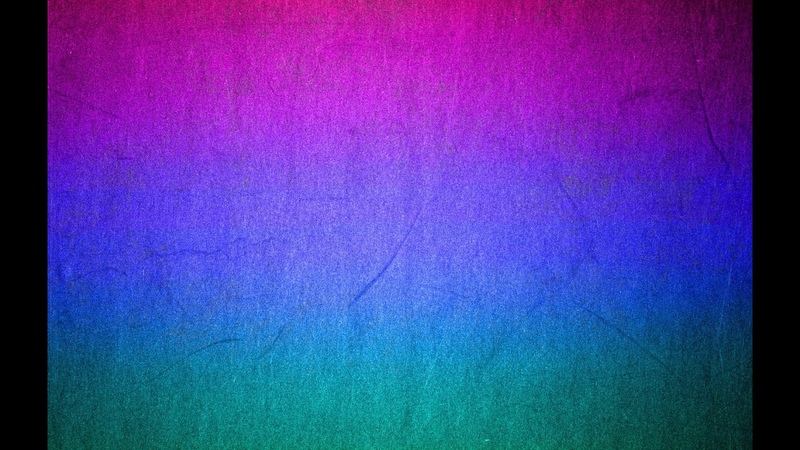
-
В области эскизов в левой части экрана выберите слайд, в котором содержатся объект, изображение или текст, к которым будет применяться переход «Трансформация».
-
На вкладке Переходы выберите вариант Трансформация
Примечание: В PowerPoint для Android выберите Переходы > Эффекты перехода > Трансформация.
-
Выберите Переходы > Параметры эффектов, чтобы настроить работу перехода «Трансформация».

Вы можете перемещать объекты на слайде, изменять цвета, перемещать слова и символы и т .д.
-
Чтобы увидеть переход «Трансформация» в действии, нажмите кнопку Просмотр.
Ниже приведем пример того, как с помощью этого перехода можно с легкостью анимировать объекты на слайдах.
Это исходный слайд.
А это второй слайд с теми же объектами, но после применения перехода Трансформация. Планеты переместились сами. Для них не потребовалось указывать отдельные пути перемещения или настраивать анимацию.
Требования
Для создания переходов Трансформация требуется PowerPoint в Интернете, PowerPoint 2019 или PowerPoint для Microsoft 365. Другие версии PowerPoint (перечисленные ниже) могут воспроизводить переходы Трансформация, но не могут их создавать. Рекомендуется приобрести подписку на Office 365, чтобы всегда получать обновления с последними функциями Office, включая Трансформация.
Другие версии PowerPoint (перечисленные ниже) могут воспроизводить переходы Трансформация, но не могут их создавать. Рекомендуется приобрести подписку на Office 365, чтобы всегда получать обновления с последними функциями Office, включая Трансформация.
|
Версия PowerPoint |
|
|---|---|
|
PowerPoint для Office 365 версии 1511 или более поздней версии PowerPoint для Office 365 для Mac версии 15.19 или более поздней версии |
Создание и воспроизведение переходов «Трансформация» |
|
PowerPoint 2019 PowerPoint 2019 для Mac |
Создание и воспроизведение переходов «Трансформация» |
|
PowerPoint 2016, установленный с помощью технологии «нажми и работай»1 |
Воспроизведение переходов «Трансформация» |
|
PowerPoint 2016, установленный с помощью установщика Майкрософт1 (MSI) |
Воспроизведение переходов «Трансформация» |
|
PowerPoint 2016 для Mac PowerPoint 2013 PowerPoint для Mac 2011 PowerPoint 2010 PowerPoint 2007 |
Воспроизведение перехода «Выцветание» вместо перехода «Трансформация». |
|
PowerPoint в Интернете |
|
|
PowerPoint для Android PowerPoint для iOS PowerPoint Mobile для Windows |
Создание и воспроизведение переходов «Трансформация» Необходима подписка на Microsoft 365 для создания перехода «Трансформация» в этих мобильных приложениях. |
1 См. раздел Как был установлен мой Office: с помощью технологии «нажми и работай» или MSI? ниже.
раздел Как был установлен мой Office: с помощью технологии «нажми и работай» или MSI? ниже.
2 Должны быть установлены следующие обновления Office. Без них PowerPoint 2016 не сможет воспроизвести переход «Трансформация», вместо которого будет воспроизводиться переход «Выцветание».
Как был установлен мой Office: с помощью технологии «нажми и работай» или MSI?
-
Откройте любое приложение Office, например Outlook или Word.
-
Выберите Файл > Учетная запись (Учетная запись Office).
-
Если вы видите кнопку «Параметры обновления», установка была выполнена по технологии «нажми и работай». Если кнопки «Параметры обновления» нет, использовался MSI.
Если вы использовали переход «Волшебное движение» в Keynote, вы обнаружите, что переход «Трансформация» может выполнять похожие действия.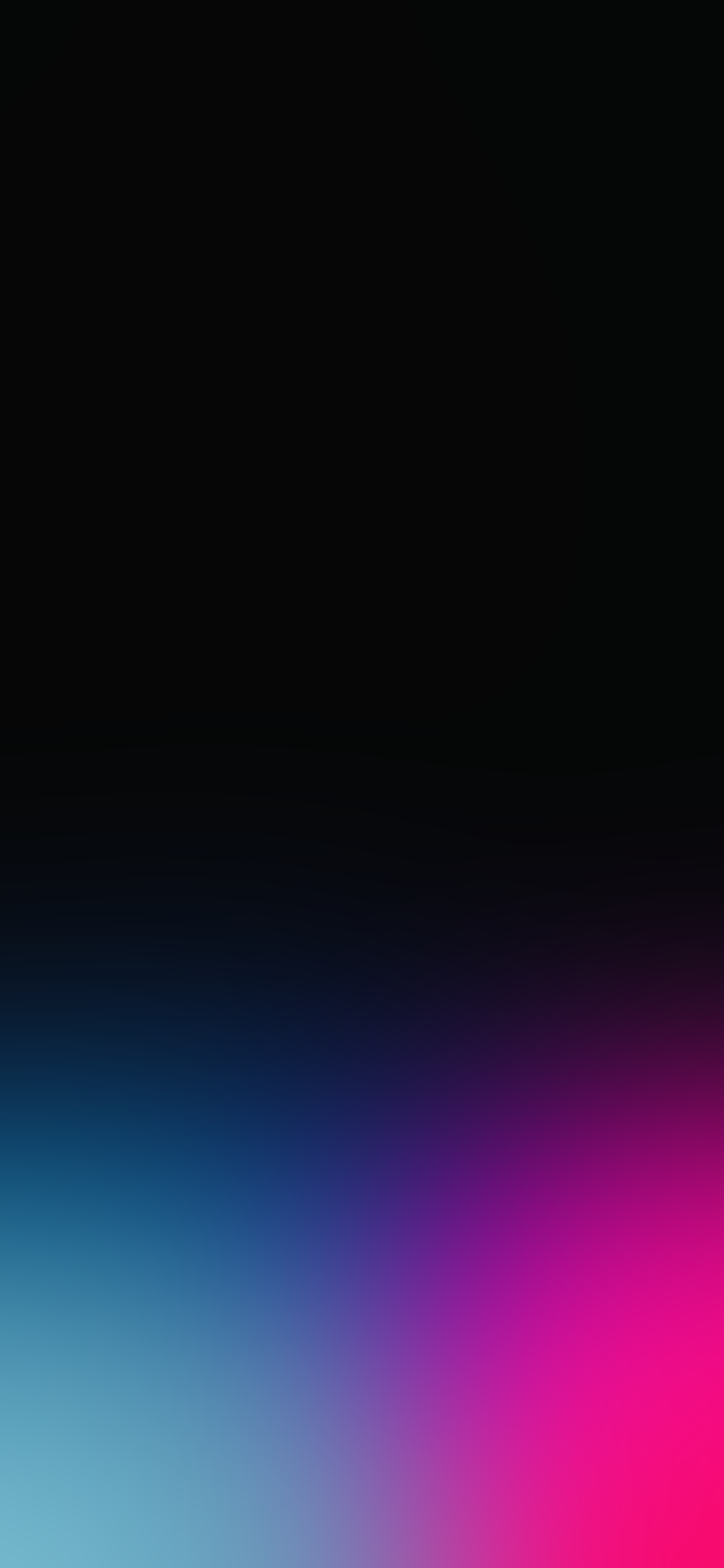
См. также
Переход «Трансформация»: советы и рекомендации
Учебное видео: добавление переходов между слайдами
Красивые переходы при съемке видео
09.07.2020
Несколько красивых переходов при съемке видео
В этой статье мы поделимся с Вами крутыми советами и приемами для кинорежиссеров, к Вашему вниманию пять супер простых, но восхитительных переходов, которые Вы можете делать при помощи камеры или простого монтажа.
1. Смещение переднего плана
Поместите какой-нибудь объект на передний план, затем просто переместите камеру, сделайте кадр и верните камеру назад. Теперь Вы можете соединить его с похожим кадром, где Вы используйте другой объект переднего плана. Вы можете двигаться в том же направлении во время перехода или в противоположном, создавая небольшой эффект столкновения.
Теперь Вы можете соединить его с похожим кадром, где Вы используйте другой объект переднего плана. Вы можете двигаться в том же направлении во время перехода или в противоположном, создавая небольшой эффект столкновения.
2. Простой переход — поворот
Вам нужен какой-либо объект на переднем плане на этот раз мы не отодвинемся от объекта отвернёмся от него. Вы даже можете регулировать резкость изображения объекта, но убедитесь что Вы двигайтесь достаточно быстро. Конечно, когда Вы держите камеру в руках на гиростабилизаторе, все это будет немного проще. Затем следующем кадре Вы начинаете поворачиваться вокруг другого объекта на переднем плане, а затем возвращаете камеру к предмету съемки. Если Вы фокусировались на переднем плане не забудьте сфокусироваться на переднем плане во втором кадре, затем повернитесь в том же направлении и с той же скоростью верните фокус на объект съемки.
Склейка двух видео:
Еще красивый пример:
3. Съемка быстрого движения.
Съемка быстрого движения.
У вас есть два объекта, которые быстро движутся в кадре и в одном направлении. Вы можете обрезать любой из них, создавая прикольный переход вот пример, подлетающая вверх и падающая вниз пицца, но когда пицца падает, мы обрезаем видео и переходим к футболке, которую кладут вниз.
4. Съемка действия
Отличается от предыдущих переходов. Идея в том, чтобы найти образцы разных движений, например, во время игры в баскетбол эпичным действием может быть, когда кто-то бьет по мячу, бежит кольцу и бросает мяч туда, но так как мы знаем, что такое действие происходит в этой игре постоянно мы можем снять его под разными углами, а также разных игроков и во время постобработки Вы монтируете одного игрока с другим. Но убедитесь, что действие имеет логичное течение, то есть,если Вы обрезаете видео сразу перед тем как мяч ударяется об пол, то в вашем следующем кадре должен быть мяч, который ударяется об пол.
5 Переход — разгон скорости
Вам нужно увеличить скорость последней части Вашего первого кадра, а затем ускорить первую часть второго кадра.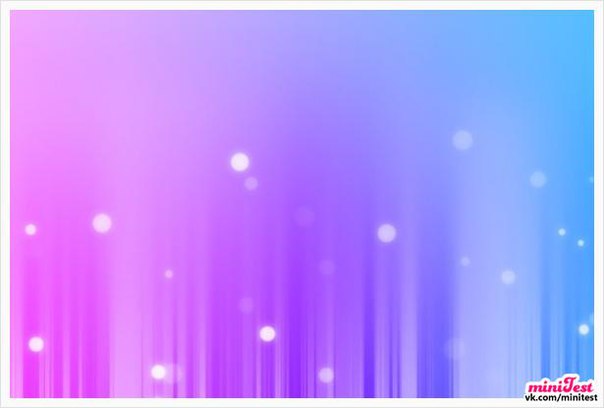 объединение этих двух кадров перемотает вперед середину и это сделает течение видео очень привлекательным. Этот прием работает наилучшим образом, если Вы снимаете, держа камеру в руках и медленно двигайтесь в определенном направлении или ведете камеру за движущимся объектом.
объединение этих двух кадров перемотает вперед середину и это сделает течение видео очень привлекательным. Этот прием работает наилучшим образом, если Вы снимаете, держа камеру в руках и медленно двигайтесь в определенном направлении или ведете камеру за движущимся объектом.
©Alexander Chernov/Gidroman
Пешеходные переходы для животных » BigPicture.ru
Переходы для животных – это специальные постройки, которые позволяют животным безопасно преодолеть созданные руками человека барьеры, такие как шоссе. Сюда могут входить как наземные, так и подземные переходы, туннели и мосты, а также специальные «зеленые крыши» и «лестницы для рыбы».
Переходы для животных позволяют диким зверям безопасно переходить дороги и другие опасные участки ландшафта, сделанные таковыми «благодаря» человеку. На фото: наземный переход для животных в Национальном парке Банф. (Izismile)Эти переходы также помогают избежать гибели животных на дорогах, что также может привести к гибели людей и порче имущества. За год ДТП с участием животных стоит США 8 миллиардов долларов. На фото: наземный переход в Нидерландах. (Izismile)
За год ДТП с участием животных стоит США 8 миллиардов долларов. На фото: наземный переход в Нидерландах. (Izismile)
Первые подобные переходы были созданы во Франции в 1950-ых. На фото: В38 в Биркенау, Германия. (h5m)
Все больше переходов для животных появляется в Канаде и США. На фото: переход в Нью-Джерси, США. (Google Maps)
Самые красивые переходы находятся в Национальном парке Банф в Канаде. На фото: переход на шоссе Е314 в Бельгии. (Jarrl)
Переход на шоссе А50 в Нидерландах. (SenseiCAY)В США за последние 30 лет построили сотни подобных переходов. На фото: один из переходов в индейской резервации в Монтане, США. (The World Geography)Переход в Боркелде, Нидерланды. (The World Geography)Поросший растительностью безопасный переход для животных в Нью-Джерси. (Doug Kerr) Переход в Вашингтоне. (The World Geography)Экологические организации сообщают, что строительство более 600 туннелей для животных в Нидерландах помогло сократить численность погибающих на дорогах европейских барсуков. (The World Geography)Переходы в Национальном парке Банф в Канаде. (Qyd)
(The World Geography)Переходы в Национальном парке Банф в Канаде. (Qyd)Смотрите также: Кошкам идет все. Даже высунутый язык!,
Лицо с обложки: венесуэльская птичка поту строит глазки лучше, чем звезды,
Как выглядит работа мечты: сотрудник заповедника в Австралии рассказывает о свих трудовых буднях
А вы знали, что у нас есть Instagram и Telegram?
Подписывайтесь, если вы ценитель красивых фото и интересных историй!
Создавайте красивые градиентные переходы с помощью Granim.js
Веб-дизайн полон красоты и приятного дизайна интерфейса. Некоторые функции являются функциональными, в то время как другие просто для галочки. Градиентные переходы предназначены только для демонстрации, но они дают хороший результат!
Читайте также: Круговые и эллиптические градиенты CSS3 [CSS3 Tips]
С Granim.jsВы можете создавать собственные полноцветные градиентные переходы, которые выглядят плавно и хорошо сочетаются с любым сайтом.
Вы можете найти множество пользовательских примеров на главная страница примеров со многими различными стилями от простых переходов до более сложных анимаций с использованием фоновых изображений.
Granim — единственная библиотека JS, которую я знаю для решения градиентных переходов. Это вопрос, который я всегда задавался вопросом о и так и не нашел хорошего ответа. Granim — это идеальное решение, построенное на ванильном JavaScript, поэтому оно может работать вместе с jQuery или любой другой библиотекой JS.
Просто вставьте файл granim.js на свою страницу, чтобы начать. Вы можете скачать копию с GitHub или принять один из живой CDN,
Вот базовый пример кода из репозитория GitHub:
Все может быть намного сложнее, чем это, поэтому вы действительно должны изучить примеры, чтобы узнать больше. В каждом примере вы найдете фрагменты кода, чтобы вы могли создавать градиентные переходы для фоновых изображений и даже масок изображений.
Маски изображений можно использовать для логотипа, например изображения PNG, которое скрывается за градиентом. Это позволяет вам создавать JS-анимированный логотип, в котором градиент медленно перемещается по всему тексту.
Это позволяет вам создавать JS-анимированный логотип, в котором градиент медленно перемещается по всему тексту.
Обратите внимание, этот пример занимает много кода JS / CSS, так что это не простая реализация.
Но чем больше вы практикуетесь с Granim, тем легче будет его настроить и настроить. И так как это единственная настоящая онлайн библиотека градиентных переходов, это лучшее решение для любого проекта.
Библиотека по-прежнему обновляется нечасто, поэтому вы можете проверить вкладка вопросов для получения дополнительной информации.
Это довольно маленькая библиотека, поэтому не так много вещей, которые могут пойти не так, как нужно или нуждаются в обновлении. Это то, что делает Granim.js надежным решением для любого сайта, маленького или большого.
Чтобы скачать копию, посетите страница релизов на GitHub или получите копию файла .js напрямую от cdnjs, И чтобы посмотреть источник на живом примере, взгляните на эта демонстрация CodePen созданный Джонатаном Шнайдером.
Увидеть перо Granim.js Демо Джонатан Шнайдер (@JonathanSchndr) на CodePen,
Читайте также: Как создать CSS градиентные цвета границ
Умные переходы в пользовательском интерфейсе
В своей статье «Smart Transitions In User Experience Design» Адриан Замбраннен (Adrian Zumbrunnen), UX-дизайнер из Швейцарии, предлагает несколько простых примеров меню и переходов — с анализом работоспособности каждого из них.
Разработка сайтов и приложений невозможна без ряда графических программ (например, того же фотошопа). Однако люди, которые постоянно вращаются в сфере диджитала, знают: дизайн — это не только красивая картинка. Тем не менее, многие из них продолжают делать статичные сайты.
Дизайн — это не то, как продукт выглядит и воспринимается. Дизайн — это то, как он работает.
Стив Джобс
Нельзя и дальше понимать под пользовательскими интерфейсами неподвижные конструкции и думать о том, что когда-нибудь потом мы их «оживим». Нужно с самого начала брать во внимание интерактивный характер веба и применять его в своих целях.
Нужно с самого начала брать во внимание интерактивный характер веба и применять его в своих целях.
Давайте теперь к примерам.
Анимированный скроллинг
Гиперссылки — это дар и проклятие интернета. Нажимая на ссылку, нужно быть готовым оказаться на «левом» сайте. Результатом такого перебрасывания станет одно — потеря клиента.
Определенно, есть чему поучиться у книг — например, линейности. Каждая новая глава книги основывается на предыдущей. Пропустив раздел, вы уже не имеете полноценного представления о чем-либо и чувствуете нехватку знаний для продолжения чтения. Кликая по ссылкам в сети мы выпускаем из внимания целые блоки, особенно на длинных страницах. Исправить это можно — достаточно добавить анимированный скроллинг:
Сравните с этим:
На заметку: Резкие переходы от одного контента к другому трудны для понимания. Показывайте пользователям, как всё происходит и что именно меняется.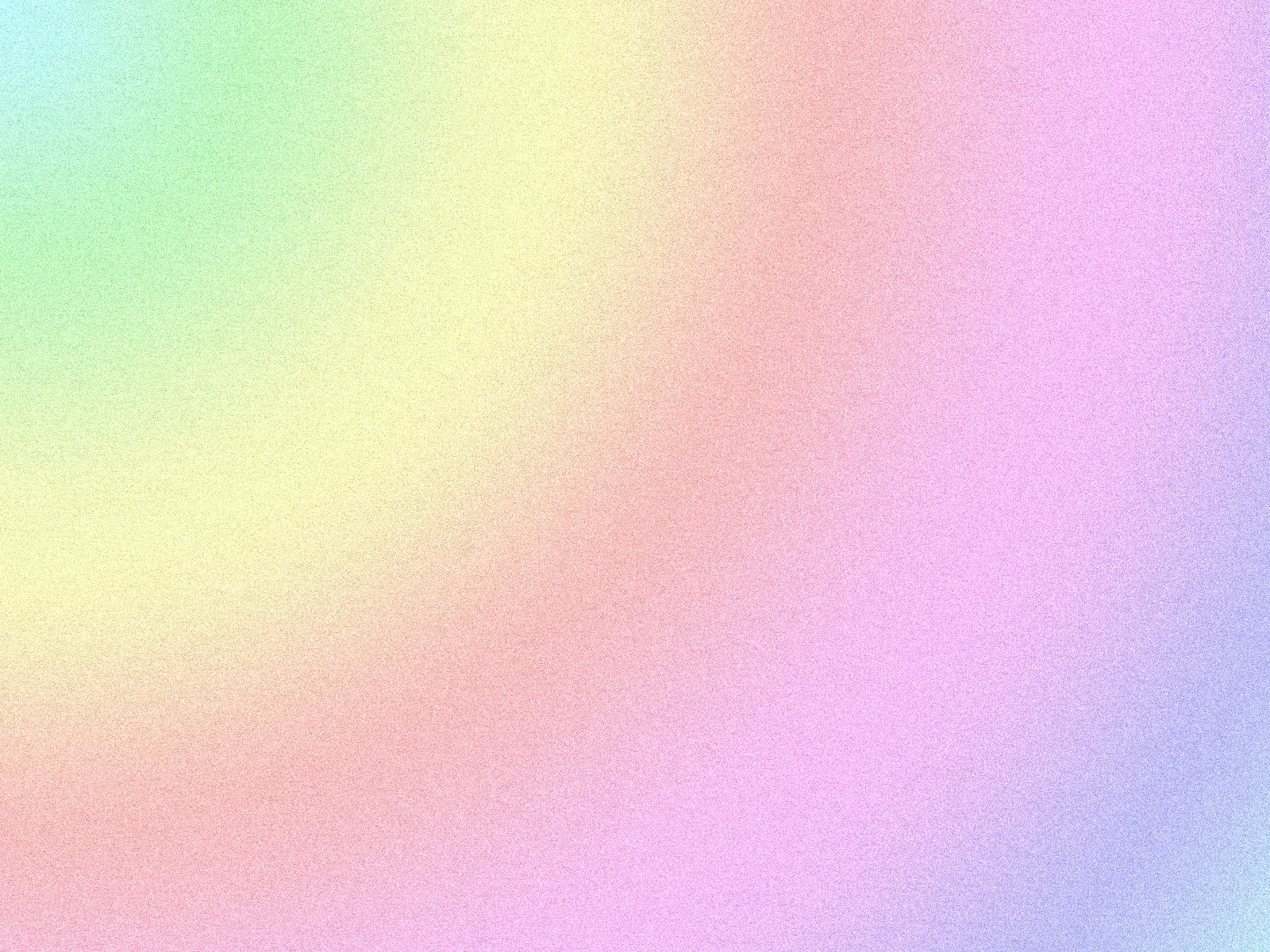 Внезапные изменения выглядят неестественно — потому что в природе нет ничего, что меняется внезапно.
Внезапные изменения выглядят неестественно — потому что в природе нет ничего, что меняется внезапно.
Вращение переключателя
Итак, переходы между разделами помогают пользователям структурировать информацию на сайте. Давайте рассмотрим ещё один пример — переключение меню. Пользователи воспринимают кнопку «+» как возможность добавить или расшарить контент. Если плюс повернуть на 45°, он превратится в крестик — элемент интерфейса, под которым все понимают действие «закрыть».
Этот простой переход абсолютно изменяет назначение иконки — и он достаточно удобен, если кто-то в этом сомневается. Обратите внимание: смена иконок происходит в том же направлении, что и смена контента.
На заметку: Элементы на вашем сайте должны быть понятны в любом положении.
Вложенные формы и комментарии
Формы для добавления комментариев во многих блогах и новостных сайтах выглядят не самым лучшим образом. Почему? Ну, большинство из них не такие уж и дружелюбные, верно? Когда вы решаетесь добавить комментарий, вам приходится в обязательном порядке сначала вводить адрес своей электронной почты и заполнять кучу всяких других полей, отмеченных звездочкой. И это раздражает.
Почему? Ну, большинство из них не такие уж и дружелюбные, верно? Когда вы решаетесь добавить комментарий, вам приходится в обязательном порядке сначала вводить адрес своей электронной почты и заполнять кучу всяких других полей, отмеченных звездочкой. И это раздражает.
Мы можем мотивировать пользователей активнее оставлять комментарии. Стоит только запрятать все «пугающие» формы (добавления электронного адреса, ввода капчи) и оставить только одно, самое важное — поле добавления комментария. И разворачивать его в том случае, когда пользователь решит написать свое мнение. Такой механизм уже работает на сайте New York Times, например:
Ключевой принцип интерактива в дизайне: действие должно происходить именно в том месте, где его ожидает пользователь — в зоне его внимания. Можно пойти ещё дальше и анимировать поле добавления комментария:
Ещё вариант — разместить поле для добавления комментов вверху страницы и, разворачивая его, показывать все второстепенные поля ниже него.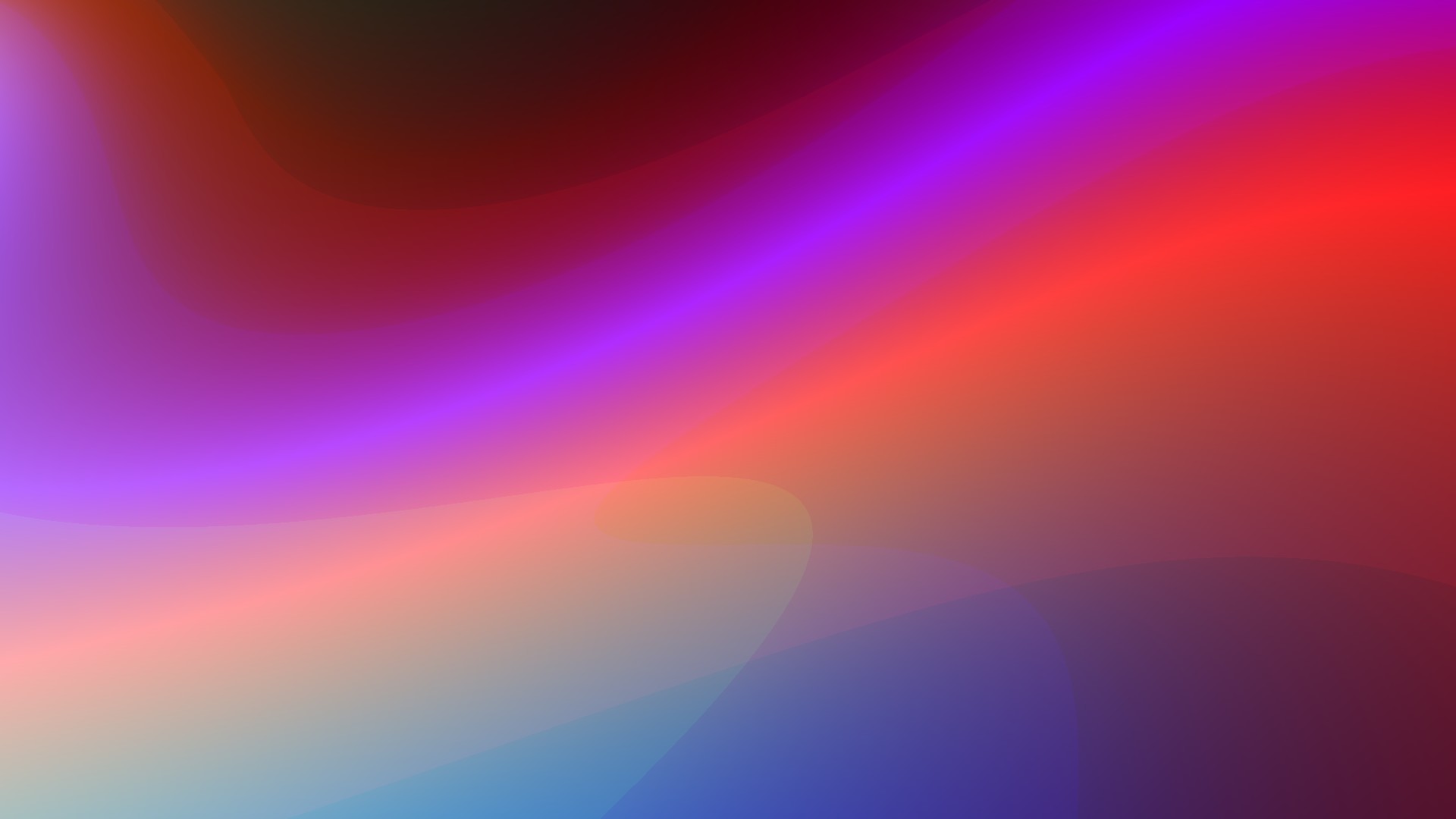 Это структурирует форму и делает ее более привлекательной.
Это структурирует форму и делает ее более привлекательной.
Что в таком случае делать с предыдущими комментариями? Обычная практика — их автоматическая подгрузка, когда пользователь достигает конца страницы. При этом не нужно заставлять его нажимать на кнопки вроде «Далее» — только если в этом нет крайней необходимости.
На заметку: Функции интерфейса нужно разворачивать постепенно и только в том случае, когда пользователю это нужно.
Потяните, чтобы обновить
Уже привычная всем функция закрепилась в нашей жизни после появления iPhone — ее придумал и разработал Лорен Бритчер (Loren Brichter). Она позволяет обновлять контент в обратном хронологическом порядке. Можете посмотреть, как она работает в мобильном приложении Twitter. Просто листайте в самый верх списка и захватывайте немного выше последнего твита:
До появления этой функции, пользователям приходилось нажимать на кнопку обновления страницы в самом браузере.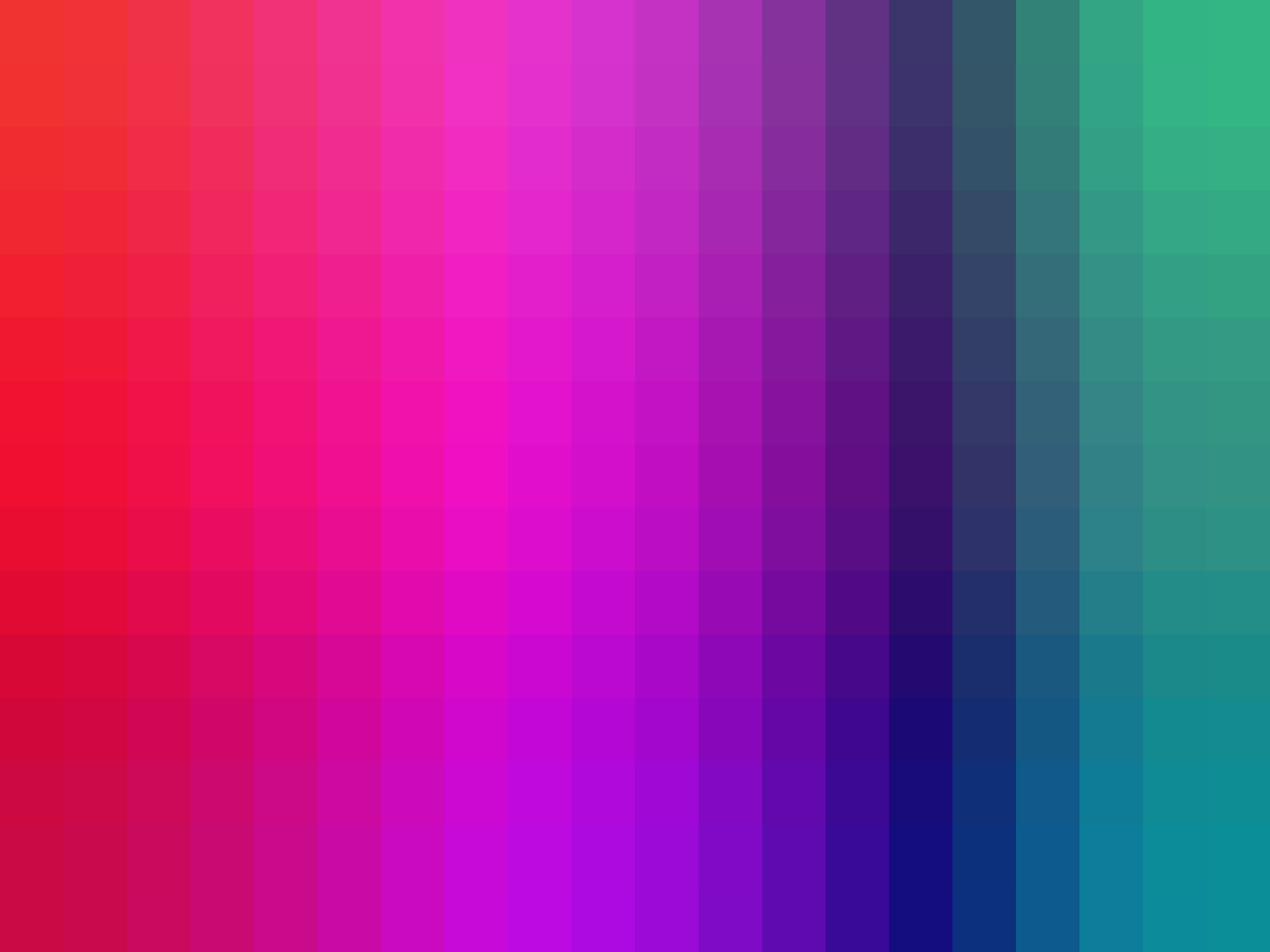 Сейчас это явно устарело: пользователи хотят получать информацию в результате простых действий.
Сейчас это явно устарело: пользователи хотят получать информацию в результате простых действий.
На заметку: Объединяя намерение и действие, мы получаем более цельное представление о сайте.
Закрепленные заголовки
Это ещё один вариант подачи контента на сайте. Посмотрите, как такие заголовки реализованы в портфолио Edenspiekermann’s use of this technique.
Впервые такая идея была воплощена в телефонной книге iOS — и стала просто незаменима для пользователей с длинным списком контактов. Благодаря такому переходу ориентация улучшилась в разы, и найти нужное стало проще.
На заметку: Используйте закрепленные заголовки в длинных разделах, которые не помещаются в один экран.
Интуитивные переходы (в оригинале — Affordance Transitions, термин не имеет полноценного перевода)
Слово Affordance происходит из когнитивной психологии и относится к конкретным характеристикам объекта, которые «ведут», «наталкивают» зрителя на правильное действие.
В контексте проектирования интерфейсов, Affordance — это когда элементы интерфейса своим внешним видом побуждают пользователей совершать правильные действия для достижения своих целей.
Разные варианты выделения часто используются для того, чтобы сделать элементы интуитивно понятными. Например, вот такие «рубцы» рядом с иконкой камеры говорят о том, что с иконкой можно взаимодействовать. Эта UX-техника стала популярной благодаря приложению-камере для iOS.
Экран блокировки на iOS6 давал подсказку: значок камеры можно перетащить, включая тем самым камеру без разблокировки системы. Apple удалила «рубцы» вокруг иконки в iOS7, потому что пользователи привыкли к интерфейсу, и теперь иконка выглядит просто как кнопка. Замечательная техника — с ее помощью можно указать пользователю на функции интерфейса.
На заметку: Придавайте элементам интуитивную понятность, чтобы подсказать пользователям, что скрывается за каждой функцией интерфейса.
Скрывайте интерфейс
Google Chrome для iOS скрывает интерфейс в зависимости от выводимого в нем контента. Это выглядит примерно так:
Главная идея — браузер и навигационная панель скрывается, как только пользователь начинает скроллить вниз. Если он начинает скроллить вверх — браузер снова появляется. Такой подход позволяет концентрировать внимание пользователя на контенте и экономить пространство (что особенно важно на мобильных устройствах).
iOS пошли еще дальше: как только пользователь доходит до низа экрана — тоже происходит «появление» панели.
На заметку: Используйте скрывающийся интерфейс для акцентирования внимания пользователя на контенте и экономии пространства.
Фокусировка на переходе
Никита Васильев, UI-дизайнер, который сейчас живет в Торонто, предложил довольно изящную идею. Он разработал скрипт, который анимирует элементы в фокусе. Несмотря на свою экспериментальность, концепт довольно интересен. Посмотрите видео:
Когда пользователь осуществляет навигацию по интерфейсу с помощью клавиатуры, он зачастую не может понять, куда переместился фокус (например, когда пользователь использует табуляцию). Анимация укажет ему на правильную точку экрана. Переход не слишком заметен, но играет значимую роль в ориентировании пользователя на сайте.
На заметку: Ориентируйте пользователя, независимо от того, какой способ навигации он предпочитает.
Заключение
Это всего лишь несколько примеров из множества. Цель этой статьи — отнюдь не продемонстрировать самые «модные» приемы взаимодействия, а, скорее, показать, как мелкие детали способны значительно улучшить пользовательский интерфейс.
Если мы хотим создавать лучшие интерфейсы, мы должны бросить вызов нашим текущим представлениям, и посмотреть, какие еще приемы смогут облегчить жизнь пользователям. Я не призываю изобретать велосипед, я предлагаю не останавливаться в исследованиях и экспериментах с интерфейсами.
7 полезных нововведений iOS 10 — Блог re:Store Digest
В этой статье вы познакомитесь с интересными функциями, которые получили ваши iPhone и iPad с обновлением iOS 10.
1. Важная информация прямо на экране блокировки
В iOS 10 Apple кардинально изменила экран блокировки. Теперь привычным движением пальца слева направо открывается меню виджетов вместо разблокировки устройства.
Здесь вы можете ознакомиться с актуальным прогнозом погоды, последними новостями, проверить задачи на сегодня, позвонить избранным контактам и многое другое. Вся важная информация теперь доступна прямо на экране блокировки, чтобы вы могли как можно быстрее добраться до неё.
2. Новые формы общения в iMessage
Приложение «Сообщения» открывает новые способы делиться эмоциями. В вашем распоряжении:
-
Стикеры. Красочные стикеры с популярными героями фильмов и игр оживят любую беседу.
-
Рисунки. Рисуйте прямо в сообщениях, после чего делитесь результатом с друзьями и близкими.
-
Замена слов эмодзи. Система сканирует ваше сообщение и предлагает заменить некоторые слова на эмодзи. Забавная функция, которая сделает переписку веселее.
-
Реакция на сообщения. На каждое сообщение можно отреагировать, добавив соответствующий комментарий-иконку: «лайк», смех, восклицание и прочие.
-
Фон сообщения. Перед отправкой можно выбрать анимированный фон, который лучше всего передаст ваше настроение. Это могут быть летящие шарики, конфетти, фейерверк и другие.
3. Siri стала ещё полезнее
Теперь Siri взаимодействует не только со стандартными, но и сторонними приложениями. С помощью голосового ассистента вы можете, например, вызвать такси Uber или написать сообщение в Viber.
Более того, Siri может управлять приложениями CarPlay: к примеру, настроить кондиционер или радио в машине.
4. Apple Music стал красивее и понятнее
Apple Music в iOS 10 преобразился, получив новый дизайн и возможности. Интерфейс стал проще и понятнее, чтобы ничто вас не отвлекало от музыки.
Крупные, жирные шрифты акцентируют внимание на основных разделах, благодаря чему стало легче ориентироваться в приложении. Элементы управления плеером стали крупнее, музыкой стало проще управлять на ходу.
5. iPhone всегда готов к работе
Благодаря функции «Поднятие для активации», iPhone автоматически выходит из режима сна, как только вы берете его в руки. Больше не нужно нажимать на кнопки, чтобы просмотреть уведомления или время.
Функция Raise to Wake работает только на iPhone SE, iPhone 6s и новее.
6. «Фото» сохраняет ваши воспоминания
Приложение «Фото» поможет заново пережить важные для вас моменты с помощью функции «Воспоминания». Система сканирует ваши фото и видео и группирует их по времени, месту и событиям, после чего демонстрирует в виде красивой презентации.
В результате получается небольшой ролик с вами и вашими близкими в главной роли. К снимкам добавляется музыка, эффекты, красивые переходы от кадра к кадру. Приятно самому посмотреть и поделиться с друзьями.
7. «Карты» вызовут такси к дому
В iOS 10 сильно изменилось приложение «Карты»: новый интерфейс, новые анимации, новые функции. Например, теперь вы можете отмечать на карте рестораны, в которых был забронирован столик. Или заказать Uber не выходя из приложения «Карты».
Кроме того, обновлённое приложение теперь анализирует ваши вкусы и активность и прокладывает маршрут, основываясь на вашем распорядке дня и любимых местах, в которые вы могли бы заглянуть.
Сони вегас про как сделать переход. Плагин крутых переходов для Sony Vegas
Sony Vegas Pro имеет широкий набор стандартных инструментов. Но знаете ли вы, что его можно еще больше расширить. Это делается с помощью плагинов. Давайте рассмотрим, что такое плагины и как их использовать.
Плагин — это дополнение (расширение возможностей) для какой-либо программы на вашем компьютере, например Sony Vegas, или движка сайта в интернете. Разработчикам очень трудно бывает предусмотреть все пожелания пользователей, поэтому они дают возможность сторонним разработчикам удовлетворять эти пожелания при помощи написания плагинов (от английского plugin).
Видео-обзоры популярных плагинов для Sony Vegas
Где скачать плагины для Сони Вегас?
На сегодняшний день вы можете найти самые разнообразные плагины для Сони Вегас Про 13 и других версий — как платных, так и бесплатных. Бесплатные написаны такими же простыми пользователями как мы с вами, платные — крупными производителями ПО. Мы сделали для вас небольшую подборку популярных плагинов для Sony Vegas.
— включает в себя свыше 58 утилит, возможностей, и рабочих инструментов, построенных на основе скриптовых плагинов для Sony Vegas. Ultimate S 2.0 несет в себе 30 новых дополнительных возможностей, 110 новых предустановок и 90 инструментов (которых в общей сложности свыше 250) для Sony Vegas разных версий.
Позволяет улучшать, настраивать цвета и оттенки в видео, применять различные стили, например, стилизовать видео под старый фильм. Плагин включает больше сотни различных предустановок, разделенных на десять категорий. Согласно заявлению разработчика, он будет полезен практически для любого проекта, от свадебного видео до рабочего видеоматериала.
GenArts Sapphire OFX — это большой пакет видео фильтров, куда входит более 240 различных эффектов для монтажа ваших видео. Включает в себя несколько категорий: освещение, стилизация, резкость, искажение и настройки переходов. Все параметры может настроить пользователь.
Содержит огромное количество крутых инструментов, которые значительно увеличивают функциональность Сони Вегаса. Встроенные инструменты и скрипты упростят редактирование, сделав за вас часть утомительной рутинной работы, тем самым уменьшив рабочее время и упростив процесс видеомонтажа.
Но не все плагины могут подойти к вашей версии Сони Вегас: не всегда дополнения для Vegas Pro 12 заработают на тринадцатой версии. Поэтому обращайте внимание, на какую версию видеоредактора рассчитано дополнение.
Как установить плагины в Sony Vegas?
Автоматический установщик
Если вы скачали пакет плагинов в формате *.exe (автоматический установщик), вам достаточно указать для установки корневую папку, в которой находится ваш Сони Вегас. Например:
C:\Program Files\Sony\Vegas Pro\
После того, как вы укажите данную папку для установки, мастер автоматически сохранит туда все плагины.
Архив
Если же ваши плагины в формате *.rar, *.zip (архив), тогда их нужно распаковывать внутрь папки FileIO Plug-Ins, которая по умолчанию находится по адресу:
C:\Program Files\Sony\Vegas Pro\FileIO Plug-Ins\
Где найти установленные плагины в Сони Вегас?
После установленных плагинов, запускаем Sony Vegas Pro и переходим во вкладку “Video Fx” и смотрим, появились ли плагины, которые мы хотим добавить в Вегас. Они будут с синими ярлычками возле названий. Если вы не нашли в этом списке новых плагинов, то это значит, что они несовместимы с вашей версией видеоредактора.
Таким образом, с помощью плагинов вы можете увеличить и так не маленький набор инструментов в Sony Vegas. В интернете вы сможете найти подборки для любой версии Сони – как для Sony Vegas Pro 11, так и для Вегас Про 13. Разного рода дополнения позволят вам создавать более яркие и интересные видео. Поэтому экспериментируйте с различными эффектами и продолжайте изучать Сони Вегас.
??????, ?????? ?? ??? ? ???????? ?????, ????????????, ? ? ????????? ??? ???? ????? ? ??? ????????? ???????? ? ?????????.
? ???? ?????? ?? ?????? ? ??? ?? ????? ?? ???? ??????.
????? ? ??? ???? ???????? ???? ?? ?? ???, ? ??? ?????? ???????.
??????, ????? ????????? https://teleg.one/fox_orbit
Miratrinc написал
в статье Photo Editor 1.1
??? ?????? ???????????? ???????? ????? ?? ?????????? ??????????, ??????? ????????? ??????? ?? ????????.
?????? ?? ????? ?? ? ????????? ???????? ???????????, ??????? ????? ????????? ??????, ?? ???? ??????? ????? ? ???????? ?? ??? ??????.
45 ?????? ?? 1 ???????????? ????.
??? ??????????? ?????? ?????? ??????????? ?? ????? ?????. > http://like-money.ru/
?????? ???????????? ??????? ???????? ????????? ? ??????? ?????????? ?????.
Shawntub написал
в статье
Even you can play background music from the same drive with the slideshow. Most of the “playing” routines could easily have the same goals as to any gym enthusiast have. This depends if you have any prior job experiences and the type of job seeker that you are. All the above-mentioned equipments are mainly used for splitting the water into oxygen and hydrogen. All the commodities are in the best quality and the most efficient equipments available in the market. The gas and the petroleum industries all over the world mainly use all the equipments mentioned above. 2. Work on developing 1-3 skills over a 3-6 month period. Tested to be over 96.5 % «Solar Reflective». When Financial Planning Assessment in Gold Coast reduces the probability of investment and helps you to manage your income. Passive income is the golden word in which most home-based businesses sell the dream of ultimate prosperity.
Visit site: http://v.ht/yKLc
http://v.ht/pj1I
http://v.ht/xDab
http://v.ht/fUL0
http://v.ht/RmvB
http://v.ht/CDcy
Shawntub написал
в статье Горячие клавиши Windows 7: пол…
Data has been created with GSA Content Generator DEMO!
Visit site: http://v.ht/yKLc
http://v.ht/pj1I
http://v.ht/xDab
http://v.ht/fUL0
http://v.ht/RmvB
http://v.ht/CDcy
Hydration is important, but long-term, dramatic effects require more than just moisture. Whether it is moving due to effects of natural disasters like earthquakes, fire, floods etc. then moving storage service providers could be the best option for the transportation of goods safely. Thus, when you can journey a cycle, then changing and operating your personal is a bit of cake.There are many different choices to consider when contemplating buying a bicycle conversion kit. In general, various equipment push classifications can do differently to meet different requirements. Like other kinds of equipment owners, they may also be used in different places. Based carefully in the biggest market of your bicycle»s wheel, the electric motor in the conversion equipment may be the cleanest, cheapest and many efficient drive process for cycles that»s available. When the operating motor is operating at a continuing rate, they are accustomed to hydraulically modify the speed of the driven load.
Visit site: http://v.ht/yKLc
http://v.ht/pj1I
http://v.ht/xDab
http://v.ht/fUL0
http://v.ht/RmvB
http://v.ht/CDcy
Сегодня я расскажу вам, как сделать переход в сони вегас про 13. Причем научимся делать разнообразные переходы, делая их плавными, быстрыми и медленными. С такой фишкой видео становится еще живее и интереснее, тем более, во время различных склеек стыков больше не будет неожиданных перескакиваний.
Итак, для начала вам нужно загрузить два куска видео (или более) на дорожку. А теперь, зажмите левую кнопку мыши на любом из кусочков и перетените его на другой сюжет, только не в стык, а с небольшим нахлестом.
У вас должен будет получиться отдельный кусочек с пересекающимися дугами в том месте, где происходит стыковка. Чем больше будет нахлест, тем медленнее и плавнее будет переход. А если нахлест сделать минимальным, то и сам переход будет быстрее и менее плавным. Тут вы уже сами должны решить, как вам лучше.
Вы можете контролировать плавность перехода. Для этого вам нужно делать все методом проб и ошибок. Если сделали слишком рано, тогда подвиньте его чуть подальше.
Только помните, если вы не сделаете разгруппировку, то аудиодорожка будет прикреплена к видео. А это значит, что переход видео будет сделан совместно с музыкой. Если вы не хотите этого или желаете сделать все отдельно, то нажмите клавишу U, выделив нужный фрагмент. Тогда дорожки отделятся друг от друга и уже не будут зависимы.
Переход с визуальными эффектами
Но гораздо интереснее и правильно, когда склейки между кусками видео или изображений собровождаются какой-либо анимацией или эффектом. И слава богу, что Sony Vegas Pro умеет это делать с незапамятных времен. Это может быть и перелистывание, и выспышка, и замена кадра, и мозайка, и многое другое.
Для того, чтобы сделать переход в сони вегас про 13 с добавлением визуальных эффектов, сделайте все, что я описывал выше, то есть соедините два фрагмента, чтобы один нахлестывался на другой. И вот теперь, приступим к самому интересному.
- Обратите внимание на основную область и выберите там вкладку «Transitions»
(Переходы). В левом окошке у вас появится группы эффектов, а в правом все переходы, которые содержатся в данной группе. Что самое замечательное, вы можете пройтись по всем группом и наглядно посмотреть, как будет выглядеть тот или иной переход.
- Допустим, я хочу выбрать «Clock Wipe»
и один из предложенных эффектов. Для этого нужно зажать на нем левой кнопкой мыши и перетащить его прямо в ту область, где происходит нахлест. В другую область на таймлайне вам никто и не позволит перенести, потому что этот эффект работает только так.
- После этого, у вас автоматически откроется настройка текущего эффекта. Там вы сможете настраивать различные параметры или оставить всё как есть. Для этого просто закройте окно, и не волнуйтесь. Эффект сохранится.
- Если вам не понравилось, какую вы применили настройку, то нажмите левой кнопкой мыши на специальный значок внутри нахлеста и измените параметры.
- А если вы хотите вообще удалить данный эффект на переходе, то в настройке параметров перехода уберите галочку со вкладки.
Как сохранить настроенный эффект
Если вы удачно настроили тот или иной эффект, и теперь хотите его сохранить, чтобы можно было воспользоваться им и для других переходов, то просто введите имя вашего пресета в специальном окне и нажмите на значок дискетки, чтобы сохранить результат.
Теперь, когда вы снова захотите сделать уже настроенный эффект плавного перехода в сони вегас, то вам достаточно будет выбрать ваш сохраненный пресет из выпадающего списка.
Как сделать потрясающее слайдшоу
Ну вот мы и подошли к еще одной крутой фишке, а именно слайдшоу. Если вы хотите создать коллекцию постоянно сменяющихся фотографий с крсивыми переходами, то почему бы это не сделать в сони вегас?
Для этого просто загрузите всё фотографии на одну дорожку и соедините их с небольшим нахлестом одну за другой. Ну а после этого уже вставляйте различные визуальные эффекты в стык каждого перехода. Помините: чем больше нахлест, тем плавнее и медленнее будет происходить переход в сони вегас. При этом, вы можете использовать разные эффекты на каждом стыке.
И конечно же, не забудьте загрузить приятную мелодию на вторую дорожку, чтобы она сопровождала просмотр ваших снимков. Я так раньше делал частенько, после какого-либо праздника садился делать самопальные клипы из фотографий и видео. Пересматривать всё это — одно удовольствие.
А если вы хотите профессионально освоить видеомонтаж, то рекомендую вам пройти крутой и убойный курс по работе в Premiere Pro . В данной программе монтируется всё, начиная от телепередач и заканчивая голивудскими блокбастерами. Сам по себе курс просто бомбовый и содержит полную информацию, которая легко усваивается, даже если вы абсолютный новичок. Очень рекомендую.
А на этом у меня всё. Надеюсь, что статья вам понравилась. Не забудьте подписаться на обновления моего блога и все мои паблики в социальных сетях. Буду с нетерпением ждать вас снова на моем блоге. Удачи вам. Пока-пока!
С уважением, Дмитрий Костин.
Крутой чел, который мне помог, можете сабнуться:https://www.youtube.com/user/DjSADpromt/videos?disable_polymer=1
Сегодня вы узнаете как делать крутые переходы в Сони Вегас;) Где скачать плагин new blue fx и как его установить)
Подписаться:https://www.youtube.com/channel/UCIf4…
Заказать пиар: «>https://vk.com/mr.pranksterworld
Моя группа vk: https://vk.com/mr.pranksterworld «>https://vk.com/mr.pranksterworld
Спасибо за просмотр!И чтобы не пропустить новых видеороликов не забудьте подписаться на канал, поставить лайк и написать положительный комментарий а ещё нажать на колокольчик, чтобы он звонил когда у меня будут выходить новые ролики! Также я делаю арты, авы, шапки, превьюшки, интро и т.п., если кого-то это интересует, то писать в мою группу, сделаю за небольшую плату.
☟☟☟☟☟☟☟☟☟☟☟☟☟☟☟☟☟☟☟☟☟☟☟☟☟☟☟☟☟☟☟☟☟☟☟☟☟☟☟☟☟☟☟☟☟☟
★Я в вк:http://vk.com/maksim20012
★Группа в вк:http://vk.com/mr.pranksterworld
$ Qiwi: 4890494487899452
$WebMoney:WMID: 351490983360
Также кто хочет мне помочь ссылка на мой обмен стим:https://steamcommunity.com/tradeoffer…
Оптимизация: kozyurenko, сони вегас видео уроки, уроки видеомонтажа, сони вегас про 13 скачать, sony vegas pro 13 скачать, сони вегас про 13 уроки, все о монтаже, как создать переход в сони вегас, сделать видео переход sony vegas, крутой видеопереход, как сделать переход в сони вегас, создать свой видео переход, классный видео переход сони вегас, переход для монтажа, видеопереходы для монтажа, красивый переход в видео, красивый видео переход sony vegas, плагины сони вегас, sony vegas плагины, sapphire, флэп, флэп плагин, флэп sony veags, sony vegas флэп, лучший плагин, флэп sapphire, как скачать sapphire, где и как скачать sapphire, sapphire флэп, как флэп, флэп как, sony vegas pro флэп, sony vegas pro туториал, флэп туториал, sony vegas pro, vegas pro, sony vegas 11, sony vegas 13, vegas pro 11, sony vegas intro, sony vegas tutorial, sony vegas 10, vegas pro 12 флэп, флэп sapphire sony vegas, vegas pro sapphire, флэп тутор, как установить sapphire, переходы, sony corporation (computer manufacturer/brand), freeware (software license), sony vegas pro (software), smoothvideo project, sony, intro, tutorial, editing, переход с размытием переход sony vegas красивый переход сони вегас, переход sony vegas, красивый переход сони вегас, скачать sony vegas pro, sony vegas pro 13, эффект выстрела сони вегас, эффект взрыва сони вегас, вегас 13, сони вегас про 12, переход, переход между фотографиями, установить переход, сони вегас, sony vegas, 4k, smartphone (video game platform), vitascene, pugins sony vegas, уроки сони вегас, создать свой переход, фильтры сони вегас, плагин витасен, витасцен, обзор vitascene, bossonojka, плагины для вегаса, шаблоны, creating transitions, reviews Видео переход через ZOOM | УРОК. Переходы плагина Vitascene. Оригинальные переходы в Сони Вегас. Уроки видеомонтажа Sony Vegas. КАК СДЕЛАТЬ АФИГЕННЫЕ ПЕРЕХОДЫ В SONY VEGAS PRO ПАК ПЛАГИНОВ SMOOTH ПЕРЕХОДОВ ДЛЯ SONY VEGAS PRESETS. Magix Vegas Pro 15 — Урок 2: Склейка видео, переходы | Sony Vegas Pro (Сони Вегас Про) 15, 14, 13. НЕОНОВЫЙ ТЕКСТ. Красивые титры в Sony Vegas Pro с помощью стандартных плагинов. Уроки видеомонтажа. 3.Урок Sony Vegas Pro «Эффект исчезновения». ЭФФЕКТ ТРЯСКИ В SONY VEGAS PRO! ПЛАГИН S_SHAKE! КАК ПРАВИЛЬНО СКАЧАТЬ! Как сделать красивые переходы в Sony Vegas (Уроки Фотошопа). Видео переходы в Sony Vegas Pro без плагинов. Урок для новичков. В SONY VEGAS PRO — SLIDE ПЕРЕХОД | Saphire.
красивых переходов — веб-приложения Flip
Просто и легко создавайте красивые переходы для элементов пользовательского интерфейса, игровых объектов, камер или сцен всего несколькими щелчками мыши.
Функции включают:
- Переходы между сценами и между сценами, включая затухание и 24 различных эффекта вытеснения.
- Переходы между камерой и кросс-камерой, включая затухание и 24 различных эффекта вытеснения.
- Легко масштабируйте, затухайте, перемещайте и анимируйте элементы пользовательского интерфейса и игровые объекты.
- Автоматический запуск переходов или запуск по коду.
- Просто создайте свои собственные пользовательские салфетки в любой графической программе.
- Комбинированные, цепные и гнездовые переходы.
- Функция встряхивания (встряхивание камеры / игрового объекта).
- Выберите одну из предустановленных кривых перехода или добавьте свою.
- Удобный графический интерфейс с визуальными кривыми.
- Полный скриптовый API.
- Легко расширяется.
- расширений анимации пользовательского интерфейса.
- и более…
Загрузите сейчас из Unity Asset Store или получите как часть пакета Game Framework Extras Bundle (доступен вариант обновления).
Следующее видео демонстрирует некоторые из этих концепций, в частности, оно показывает переходы пользовательского интерфейса и игровых объектов, а также то, как менее чем за минуту вы можете легко оживить существующий пользовательский интерфейс (примечание: это взято из более ранней версии 1.3).
Документация и информация
Следующие страницы содержат дополнительную информацию о функциях, настройке и использовании различных частей Beautiful Transitions.
Переходы
Дополнительно
- DisplayItems — Анимации, эффекты, компоненты и сценарии, которые можно применять к элементам управления пользовательского интерфейса для представления различных состояний и переходов между ними.
- Shake — Встряхивание камеры / экрана или игрового объекта.
Пожалуйста, также просмотрите прилагаемые демонстрации в папке \ FlipWebApps \ BeautifulTransitions \ _Demo , чтобы найти примеры и исходный код для реализации типичных сценариев. Вы также можете обратиться к документации API для получения полной информации о Beautiful Transitions API.
Интернет-демонстрации
Переходы
Дополнительно
- Display Item Demo — Простая демонстрация, показывающая, насколько из вышеперечисленного можно применить к кнопкам.
- Shake Camera Demo — Простая демонстрация, показывающая, как вы можете встряхнуть камеру.
В ближайшие месяцы мы будем добавлять больше руководств и документации, которые помогут вам начать работу, поэтому продолжайте проверять и писать на нашем форуме поддержки, или дайте нам знать, если у вас есть какие-либо предложения, запросы функций или комментарии.
Создание красивых переходов с движением материала для Android
1.Вступление
Material Design — это система для создания смелых и красивых цифровых продуктов. Объединив стиль, брендинг, взаимодействие и движение в рамках единого набора принципов и компонентов, продуктовые группы могут реализовать свой величайший дизайнерский потенциал.
Компоненты материалов (MDC) помогают разработчикам внедрять Material Design. Созданный командой инженеров и UX-дизайнеров в Google, MDC включает в себя десятки красивых и функциональных компонентов пользовательского интерфейса и доступен для Android, iOS, Интернета и Flutter.material.io/develop |
Система движения материала для Android — это набор шаблонов перехода в библиотеке MDC-Android, которые могут помочь пользователям понять приложение и перемещаться по нему, как описано в рекомендациях по материальному дизайну.
Четыре основных шаблона перехода материалов следующие:
- Преобразование контейнера: переходов между элементами пользовательского интерфейса, которые включают контейнер; создает видимую связь между двумя отдельными элементами пользовательского интерфейса, плавно преобразовывая один элемент в другой.
- Общая ось: переходов между элементами пользовательского интерфейса, имеющими пространственные или навигационные отношения; использует общее преобразование по оси x, y или z, чтобы усилить взаимосвязь между элементами.
- Fade Through: переходов между элементами пользовательского интерфейса, которые не имеют прочной связи друг с другом; использует последовательное постепенное исчезновение и постепенное нарастание с масштабом входящего элемента.
- Затухание: используется для элементов пользовательского интерфейса, которые входят или выходят в пределах экрана.
Библиотека MDC-Android предлагает классы перехода для этих шаблонов, построенные на основе как библиотеки AndroidX Transition ( androidx.transition ), так и Android Transition Framework ( android.transition ):
AndroidX
- Доступно в
com.google.android.material.transitionпакете - поддерживает API уровня 14+
- поддерживает фрагменты и представления, но не действия или Windows
- Содержит исправления ошибок и согласованное поведение на всех уровнях API
Фреймворк
- Доступен в
ком.google.android.material.transition.platformпакет - поддерживает API уровня 21+
- поддерживает фрагменты, представления, действия и Windows
- Исправления ошибок не поддерживаются и могут иметь разное поведение в зависимости от уровня API
В этой кодовой лаборатории вы будете использовать переходы материалов, созданные поверх библиотеки AndroidX, что означает, что вы будете в основном сосредоточены на фрагментах и представлениях.
Что вы построитеЭта лаборатория кода проведет вас через создание некоторых переходов в примере почтового приложения Android под названием Reply, используя Kotlin, чтобы продемонстрировать, как вы можете использовать переходы из библиотеки MDC-Android для настройки внешнего вида вашего приложения.
Будет предоставлен стартовый код для приложения Reply, и вы включите в приложение следующие переходы Материалов, которые можно увидеть в готовом GIF-изображении кодовой лаборатории ниже:
- Преобразование контейнера Переход от списка рассылки к странице сведений об электронной почте
- Преобразование контейнера Переход от FAB для создания страницы электронной почты
- Общая ось Z переход от значка поиска к странице просмотра поиска
- Fade Through переход между страницами почтового ящика
- Преобразование контейнера Переход от чипа адреса электронной почты к представлению карты
В этой лабораторной работе вы будете использовать переходы, предоставляемые системой управления движением MDC-Android.Для дальнейшего изучения тематических и компонентных систем MDC-Android вы можете ознакомиться с Руководством по началу работы.
Что вам понадобится- Базовые знания о разработке под Android и Kotlin
- Android Studio (загрузите здесь, если у вас еще нет)
- Эмулятор или устройство Android (доступно через Android Studio)
- Пример кода (см. Следующий шаг)
Как бы вы оценили свой опыт создания приложений для Android?
НовичокСреднийПрофессиональный2.Настройте свою среду разработки
Запустить Android StudioКогда вы открываете Android Studio , должно отображаться окно с названием «Добро пожаловать в Android Studio». Однако, если вы запускаете Android Studio впервые, выполните шаги мастера установки Android Studio со значениями по умолчанию . Этот шаг может занять несколько минут, чтобы загрузить и установить необходимые файлы, поэтому не стесняйтесь оставлять его работать в фоновом режиме при выполнении следующего раздела.
Вариант 1. Клонировать стартовое приложение codelab из GitHubЧтобы клонировать эту codelab из GitHub, выполните следующие команды:
git clone https://github.com/material-components/material-components-android-motion-codelab.git Компоненты cd-материалов-android-motion-codelab
Для получения дополнительной помощи: Клонирование репозитория из GitHub
Вариант 2: Загрузите начальный zip-файл приложения codelabЗагрузить стартовое приложение
Стартовое приложение находится в каталоге material-components-android-motion-codelab-develop .
- После завершения работы мастера установки и отображения окна Добро пожаловать в Android Studio нажмите . Откройте существующий проект Android Studio .
- Перейдите в каталог, в который вы установили образец кода, и выберите каталог с образцом, чтобы открыть проект.
- Подождите, пока Android Studio создаст и синхронизирует проект, как показано индикаторами активности в нижней части окна Android Studio.
Если Android Studio предлагает обновить версию плагина Android Gradle для проекта, игнорируйте это приглашение, поскольку проект, возможно, не был протестирован с последними версиями Gradle, и обновление может вызвать сбои или другие проблемы с компиляцией.
- На этом этапе Android Studio может вызвать некоторые ошибки сборки, потому что вам не хватает Android SDK или инструментов сборки, таких как показанные ниже. Следуйте инструкциям в Android Studio, чтобы установить / обновить их и синхронизировать вашего проекта.Если у вас все еще возникают проблемы, следуйте инструкциям по обновлению инструментов с помощью SDK Manager.
Проекту требуется зависимость от библиотеки MDC-Android . В загруженном вами образце кода эта зависимость уже должна быть указана, но давайте посмотрим на конфигурацию, чтобы убедиться в этом.
Перейдите к файлу build.gradle модуля app и убедитесь, что блок dependencies включает зависимость от MDC-Android:
реализация 'ком.google.android.material: материал: 1.2.0 'Запустить стартовое приложение
- Убедитесь, что конфигурация сборки слева от выбора устройства —
app. - Нажмите зеленую кнопку Run / Play , чтобы создать и запустить приложение.
- В окне Select Deployment Target , если у вас уже есть Android-устройство , указанное в списке доступных устройств, перейдите к Step 8 .В противном случае нажмите Создать новое виртуальное устройство .
- На экране Select Hardware выберите телефонное устройство, например Pixel 3 , а затем щелкните Next .
- На экране System Image выберите последней версии Android , желательно наивысшего уровня API. Если он не установлен, щелкните отображаемую ссылку Загрузить и завершите загрузку.
- Щелкните Далее .
- На экране виртуального устройства Android (AVD) оставьте настройки без изменений и нажмите Готово .
- Выберите устройство Android в диалоговом окне целевого объекта развертывания.
- Щелкните Ok .
- Android Studio создает приложение, развертывает его и автоматически открывает на целевом устройстве.
Если при сборке возникает ошибка INSTALL_FAILED_INVALID_APK, попробуйте выполнить « Build » -> « Clean Project » в Android Studio.
Если вам не удалось добавить зависимость или успешно запустить приложение, остановитесь и устраните неполадки в среде разработчика.См. Руководство Android Studio по созданию и запуску приложения для получения дополнительной информации.
Успех! В вашем эмуляторе должен быть запущен стартовый код для домашней страницы Reply. Вы должны увидеть папку «Входящие» со списком писем.
Дополнительно: замедление анимации устройства Поскольку эта лаборатория кода включает в себя быстрые, но отточенные переходы, может быть полезно замедлить анимацию устройства, чтобы наблюдать некоторые из более мелких деталей переходов по мере их реализации.Это можно сделать либо с помощью команд оболочки adb , либо с помощью плитки быстрых настроек. Обратите внимание, что эти методы замедления анимации устройства также повлияют на анимацию на устройстве за пределами приложения Reply.
Метод 1. Команды оболочки ADB
Чтобы замедлить анимацию устройства в 10 раз, вы можете запустить следующие команды из командной строки:
настройки оболочки adb поставить global window_animation_scale 10
в настройках оболочки adb поставить global transition_animation_scale 10
в настройках оболочки adb поставить global animator_duration_scale 10
Чтобы вернуть нормальную скорость анимации устройства, выполните следующие команды:
настройки оболочки adb поставить глобальный window_animation_scale 1
в настройках оболочки adb поставить global transition_animation_scale 1
в настройках оболочки adb поставить global animator_duration_scale 1
Метод 2: панель быстрых настроек
В качестве альтернативы, чтобы настроить плитку быстрых настроек, сначала включите Настройки разработчика на вашем устройстве, если вы не сделали этого ранее:
- Откройте приложение «Настройки» устройства
- Прокрутите вниз и нажмите «Об эмулируемом устройстве»
- Прокрутите вниз и быстро нажимайте «Номер сборки», пока не будут включены настройки разработчика.
Затем сделайте следующее, все еще находясь в приложении «Настройки» устройства, чтобы активировать плитку быстрых настроек:
- Щелкните значок поиска или строку поиска в верхней части экрана
- Введите «плитки» в поле поиска
- Щелкните строку «Плитки разработчика быстрых настроек»
- Щелкните переключатель «Масштаб анимации окна»
Наконец, во всей кодовой лаборатории потяните вниз шторку системных уведомлений из верхней части экрана и используйте значок для переключения между медленной и нормальной анимацией.
Приведенные выше инструкции по настройке плитки быстрых настроек могут незначительно отличаться или быть недоступными в зависимости от устройства и уровня API.
3. Ознакомьтесь с примером кода приложения.
Давайте посмотрим на код. Мы предоставили приложение, которое использует библиотеку компонентов Jetpack Navigation для навигации между несколькими различными фрагментами в рамках одного Activity, MainActivity :
- HomeFragment: отображает список писем
- EmailFragment: отображает одно полное сообщение электронной почты
- ComposeFragment: позволяет составить новое электронное письмо
- SearchFragment: отображает вид поиска
Чтобы узнать больше о связанных концепциях, используемых в этой лаборатории кода, ознакомьтесь со следующими руководствами и упражнениями:
Во-первых, чтобы понять, как настроен граф навигации приложения, откройте navigation_graph.xml в приложении -> src -> main -> res -> navigation directory:
<навигация xmlns: android = "http://schemas.android.com/apk/res/android"
xmlns: app = "http://schemas.android.com/apk/res-auto"
android: id = "@ + id / navigation_graph"
app: startDestination = "@ id / homeFragment">
<фрагмент
android: id = "@ + id / homeFragment"
android: name = "com.materialstudies.reply.ui.home.HomeFragment "
android: label = "HomeFragment">
<аргумент ...>
<действие
android: id = "@ + id / action_homeFragment_to_emailFragment"
app: destination = "@ id / emailFragment" />
<фрагмент
android: id = "@ + id / emailFragment"
android: name = "com.materialstudies.reply.ui.email.EmailFragment"
android: label = "EmailFragment">
<аргумент ...>
<фрагмент
android: id = "@ + id / composeFragment"
android: name = "com.materialstudies.reply.ui.compose.ComposeFragment "
android: label = "ComposeFragment">
<аргумент ...>
<фрагмент
android: id = "@ + id / searchFragment"
android: name = "com.materialstudies.reply.ui.search.SearchFragment"
android: label = "SearchFragment" />
<действие
android: id = "@ + id / action_global_homeFragment"
app: destination = "@ + id / homeFragment"
app: launchSingleTop = "истина"
app: popUpTo = "@ + id / navigation_graph"
app: popUpToInclusive = "true" />
<действие
android: id = "@ + id / action_global_composeFragment"
app: destination = "@ + id / composeFragment" />
<действие
android: id = "@ + id / action_global_searchFragment"
app: destination = "@ + id / searchFragment" />
Обратите внимание на то, как присутствуют все упомянутые выше фрагменты, с фрагментом запуска по умолчанию, установленным на HomeFragment через приложение : startDestination = "@ id / homeFragment" .Это XML-определение графа назначения фрагмента, а также действий, информирует сгенерированный код навигации Kotlin, с которым вы столкнетесь при подключении переходов.
activity_main.xml
Затем взгляните на макет activity_main.xml в каталоге app -> src -> main -> res -> layout . Вы увидите NavHostFragment , который настроен с помощью графа навигации сверху:
<фрагмент
android: id = "@ + id / nav_host_fragment"
android: name = "androidx.navigation.fragment.NavHostFragment "
android: layout_width = "match_parent"
android: layout_height = "match_parent"
app: defaultNavHost = "истина"
app: navGraph = "@ navigation / navigation_graph" />
Этот NavHostFragment заполняет экран и обрабатывает все изменения навигации по полноэкранным фрагментам в приложении. BottomAppBar и привязанный к нему FloatingActionButton , также в activity_main.xml , располагаются поверх текущего фрагмента, отображаемого NavHostFragment , и поэтому будут отображаться или скрыты в зависимости от назначения фрагмента предоставленным пример кода приложения.
Кроме того, BottomNavDrawerFragment в activity_main.xml — это нижний ящик, содержащий меню для навигации между различными почтовыми ящиками, которое условно отображается с помощью кнопки с логотипом BottomAppBar Reply.
MainActivity.kt
Наконец, чтобы увидеть пример используемого действия навигации, откройте MainActivity.kt в приложении -> src -> main -> java -> com.materialstudies.Директория reply.ui . Найдите функцию navigateToSearch () , которая должна выглядеть так:
приватное развлечение navigateToSearch () {
val direction = SearchFragmentDirections.actionGlobalSearchFragment ()
findNavController (R.id.nav_host_fragment) .navigate (направления)
}
Здесь показано, как можно перейти на страницу просмотра поиска без какого-либо настраиваемого перехода. Во время этой лабораторной работы вы погрузитесь в MainActivity и четыре основных фрагмента Reply, чтобы настроить переходы материалов, которые работают в тандеме с различными действиями навигации по всему приложению.
Теперь, когда вы знакомы со стартовым кодом, давайте реализуем наш первый переход.
4. Добавьте переход «Преобразование контейнера» из списка рассылки на страницу сведений об электронной почте.
Для начала вы добавите переход при нажатии на письмо. Для этого изменения навигации хорошо подходит шаблон преобразования контейнера, поскольку он предназначен для переходов между элементами пользовательского интерфейса, которые включают контейнер. Этот шаблон создает видимую связь между двумя элементами пользовательского интерфейса.
Перед добавлением кода попробуйте запустить приложение «Ответить» и щелкнуть электронное письмо. Он должен делать простой переход, что означает замену экрана без перехода:
Преобразование контейнера в библиотеке MDC-Android называется MaterialContainerTransform . По умолчанию этот подкласс Transition работает как общий переход элемента, что означает, что система Android Transition может выбирать два представления в разных макетах, если они отмечены transitionName .
Начните с добавления атрибута transitionName в MaterialCardView в email_item_layout.xml , как показано в следующем фрагменте:
email_item_layout.xml
android: transitionName = "@ {@ string / email_card_transition_name (email.id)}"
Имя перехода принимает строковый ресурс с параметром. Вам необходимо использовать идентификатор каждого электронного письма, чтобы гарантировать уникальность каждого transitionName в нашем EmailFragment .
Reply — 24, что означает, что мы можем напрямую использовать атрибут android: transitionName , представленный на уровне API 21. Если ваше приложение поддерживает API уровня ниже 21, используйте метод ViewCompat # setTransitionName при установке имени перехода вашего представления.
Теперь, когда у вас установлено имя перехода для элемента списка рассылки, давайте сделаем то же самое в макете сведений об электронной почте. В fragment_email.xml установите для transitionName из MaterialCardView следующий строковый ресурс:
fragment_email.xml
android: transitionName = "@ string / email_card_detail_transition_name"
Установка имен перехода «начального» вида ( MaterialCardView в email_item_layout.xml ) и «конечного» вида ( MaterialCardView в fragment_email.xml ) поможет сообщить системе Android Transition о двух общих представлениях элементов, которые вовлечены в этот переход.
В HomeFragment.kt замените код в onEmailClicked приведенным ниже фрагментом, чтобы создать отображение из начального представления (элемент списка электронной почты) и конечного представления (экран сведений электронной почты):
HomeFragment.кт
val emailCardDetailTransitionName = getString (R.string.email_card_detail_transition_name)
val extras = FragmentNavigatorExtras (cardView по электронной почтеCardDetailTransitionName)
val direction = HomeFragmentDirections.actionHomeFragmentToEmailFragment (email.id)
findNavController (). navigate (направления, дополнительные услуги)
Ключевой частью приведенного выше фрагмента является FragmentNavigatorExtras . Система Android Transition получит имя перехода, заданное для первого параметра ( cardView ), и создаст сопоставление между этим именем перехода и строкой имени перехода, переданной в качестве второго параметра ( emailCardDetailTransitionName ).Таким образом система знает, какие представления нужно найти и предоставить экземпляру MaterialContainerTransform в качестве «начального» и «конечного» представлений для преобразования между ними.
Теперь, когда у вас настроена сантехника, вы можете создать преобразование контейнера. В методе EmailFragment onCreate установите для sharedElementEnterTransition новый экземпляр MaterialContainerTransform (импортируя версию com.google.android.material.transition , а не com.google.android.material.transition.platform version), добавив следующий фрагмент:
EmailFragment.kt
sharedElementEnterTransition = MaterialContainerTransform (). Apply {
drawingViewId = R.id.nav_host_fragment
duration = resources.getInteger (R.integer.reply_motion_duration_large) .toLong ()
scrimColor = Color.TRANSPARENT
setAllContainerColors (requireContext (). themeColor (R.attr.colorSurface))
}
Здесь происходит несколько примечательных вещей:
- Для простоты устанавливается только
sharedElementEnterTransition, а неsharedElementReturnTransition.По умолчанию система Android Transition автоматически отменяет переход при входе при переходе назад, если не задан переход для возврата. -
drawingViewIdконтролирует, где в иерархии представлений будет размещен контейнер анимации. Это позволяет вам отображать переход под или над другими элементами в вашем пользовательском интерфейсе. В случае с Reply вы запускаете преобразование контейнера на том же уровне, что и контейнер фрагмента, чтобы убедиться, что он нарисован под нижней панелью приложения и плавающей кнопкой действия. -
scrimColor— это свойствоMaterialContainerTransform, которое управляет цветом полупрозрачного оттенка, нарисованного за контейнером анимации. По умолчанию установлено 32% черного. Здесь он установлен на прозрачный, что означает, что сетка не будет нарисована. Это связано с тем, что на более позднем этапе вы добавите переход к выходу в список писем, который хорошо сочетается с преобразованием контейнера. - Наконец, мы устанавливаем цвета контейнера
MaterialContainerTransformнаcolorSurface.КогдаMaterialContainerTransformвыполняет анимацию между двумя представлениями, есть три «контейнера», которые он рисует на холсте: 1) контейнер фона 2) контейнер для начального представления и 3) контейнер для конечного представления. Всем трем этим контейнерам можно присвоить цвет заливки, и по умолчанию они прозрачны. Установка этих цветов заливки фона может быть полезна, если ваш начальный или конечный вид сам по себе не рисует фон, в результате чего во время анимации под ним будут видны другие элементы. Поскольку для всех контейнеров в этом примере должно быть установлено значениеcolorSurface, мы можем использовать вспомогательный методsetAllContainerColors, чтобы убедиться, что мы не столкнемся с какими-либо визуальными проблемами.
Теперь попробуйте повторно запустить приложение.
Все начинает отлично выглядеть! Когда вы щелкаете электронное письмо в списке адресов электронной почты, преобразование контейнера должно развернуть элемент списка в полноэкранную страницу с подробными сведениями. Однако обратите внимание, как нажатие кнопки «Назад» не сворачивает электронное письмо обратно в список. Кроме того, список адресов электронной почты исчезает сразу в начале перехода, показывая серый фон окна. Итак, мы еще не закончили.
Как правило, эта первая проблема коллапса не работает, потому что, когда система Android Transition пытается запустить ваш обратный переход, список электронных писем еще не был расширен и заполнен в RecyclerView .Нам нужен способ дождаться, пока наш HomeFragment не выложит наш список, прежде чем мы начнем наши переходы.
Система Android Transition предоставляет методы для этого — postponeEnterTransition и startPostponedEnterTransition . Если вызывается postponeEnterTransition , любой запускаемый переход при входе будет удерживаться до тех пор, пока не будет вызван закрывающий вызов startPostponedEnterTransition . Это дает нам возможность «запланировать» наши переходы до тех пор, пока RecyclerView не будет заполнен сообщениями электронной почты, и переход не сможет найти настроенные вами сопоставления.
Чтобы исправить возвратный переход, добавьте следующие две строки к методу onViewCreated в HomeFragment.kt :
HomeFragment.kt
отложитьEnterTransition ()
view.doOnPreDraw {startPostponedEnterTransition ()}
Попробуйте повторно запустить приложение. Нажатие назад после открытия электронного письма сворачивает его обратно в список. Отлично! Давайте продолжим улучшать анимацию.
Проблема с исчезновением списка адресов электронной почты связана с тем, что при переходе к новому фрагменту с помощью компонента навигации текущий фрагмент немедленно удаляется и заменяется нашим новым входящим фрагментом.Чтобы список адресов электронной почты оставался видимым даже после замены, вы можете добавить переход для выхода в HomeFragment .
MDC-Android предоставляет для этого два перехода — Hold и MaterialElevationScale . Переход Hold просто сохраняет цель в ее текущем положении, в то время как MaterialElevationScale запускает тонкую анимацию масштаба.
Добавьте приведенный ниже фрагмент в метод HomeFragment onEmailClicked , чтобы список писем слегка увеличивался при выходе и возвращался при повторном входе:
HomeFragment.кт
exitTransition = MaterialElevationScale (false) .apply {
duration = resources.getInteger (R.integer.reply_motion_duration_large) .toLong ()
}
reenterTransition = MaterialElevationScale (true) .apply {
duration = resources.getInteger (R.integer.reply_motion_duration_large) .toLong ()
}
Фрагмент повторно входит, когда он возвращается в поле зрения после того, как текущий Фрагмент выталкивается из заднего стека. Для HomeFragment это происходит при возврате из EmailFragment .Здесь это приведет к тому, что наш список писем будет слегка увеличиваться, когда мы вернемся к списку.
Затем, чтобы гарантировать, что переход MaterialElevationScale применяется к главному экрану в целом, а не к каждому из отдельных представлений в иерархии, отметьте RecyclerView в fragment_home.xml как группу перехода .
fragment_home.xml
android: transitionGroup = "true"
Минимальный уровень SDK для Reply — 24, что означает, что мы можем напрямую использовать атрибут android: transitionGroup , представленный на уровне API 21.Если ваше приложение поддерживает API уровня ниже 21, используйте метод ViewGroupCompat # setTransitionGroup при настройке группы перехода вашего представления.
На этом этапе у вас должно быть полностью работающее преобразование контейнера. При щелчке по электронной почте элемент списка разворачивается на экран с подробностями, а список электронных писем удаляется. Нажатие назад сворачивает экран сведений об электронной почте обратно в элемент списка при увеличении размера списка сообщений электронной почты.
5. Добавьте переход «Преобразование контейнера» из FAB для создания страницы электронной почты.
Давайте продолжим преобразование контейнера и добавим переход от плавающей кнопки действия к ComposeFragment , расширив FAB до нового электронного письма, которое будет написано пользователем.Сначала повторно запустите приложение и щелкните FAB, чтобы убедиться, что при запуске экрана создания электронного письма нет перехода.
Чтобы увидеть вышеупомянутый переход, убедитесь, что вы нажимаете FAB, просматривая список адресов электронной почты после нового запуска приложения. Если вы ранее открывали электронное письмо во время текущего запуска приложения, вы можете увидеть эффект частичного перехода из-за устаревшего выхода или повторного входа в переход. Это особенно вероятно, если вы использовали горячую перезагрузку Android Studio для запуска приложения, и это не будет проблемой, когда все потоки в этой кодовой лаборатории будут завершены.
Хотя мы используем один и тот же класс перехода, способ настройки этого экземпляра будет отличаться, поскольку наша FAB находится в MainActivity , а наш ComposeFragment находится внутри нашего контейнера узла навигации MainActivity .
В ComposeFragment.kt добавьте следующий фрагмент к методу onViewCreated , убедившись, что импортирован androidx.transition версия Slide .
ComposeFragment.кт
enterTransition = MaterialContainerTransform (). Apply {
startView = requireActivity (). findViewById (R.id.fab)
endView = emailCardView
duration = resources.getInteger (R.integer.reply_motion_duration_large) .toLong ()
scrimColor = Color.TRANSPARENT
containerColor = requireContext (). themeColor (R.attr.colorSurface)
startContainerColor = requireContext (). themeColor (R.attr.colorSecondary)
endContainerColor = requireContext (). themeColor (R.attr.colorSurface)
}
returnTransition = Слайд ().подать заявление {
duration = resources.getInteger (R.integer.reply_motion_duration_medium) .toLong ()
addTarget (R.id.email_card_view)
}
В дополнение к параметрам, используемым для настройки нашего предыдущего преобразования контейнера, здесь вручную устанавливаются startView и endView . Вместо использования атрибутов transitionName , чтобы система Android Transition знала, какие представления следует преобразовать, при необходимости вы можете указать их вручную.
Теперь перезапустите приложение.Вы должны увидеть, как FAB трансформируется в экран создания (см. GIF в конце этого шага).
Как и в предыдущем шаге, вам нужно добавить переход к HomeFragment , чтобы он не исчезал после удаления и замены на ComposeFragment .
Скопируйте приведенный ниже фрагмент в метод navigateToCompose в MainActivity перед вызовом NavController navigate .
MainActivity.кт
currentNavigationFragment? .Apply {
exitTransition = MaterialElevationScale (false) .apply {
duration = resources.getInteger (R.integer.reply_motion_duration_large) .toLong ()
}
reenterTransition = MaterialElevationScale (true) .apply {
duration = resources.getInteger (R.integer.reply_motion_duration_large) .toLong ()
}
}
Обратите внимание, что продолжительность нашего MaterialElevationScale такая же, как продолжительность MaterialContainerTransform .Это гарантирует, что HomeFragment удерживается столько же времени, сколько требуется для выполнения преобразования контейнера, и исчезнет, как только преобразование контейнера будет завершено.
Вот и все на этом этапе! У вас должен быть переход от FAB для создания экрана, который выглядит следующим образом:
6. Добавьте переход общей оси Z от значка поиска к странице просмотра поиска.
На этом этапе мы добавим переход от значка поиска к полноэкранному представлению поиска.Поскольку в этом изменении навигации нет постоянного контейнера, мы можем использовать переход по общей оси Z, чтобы усилить пространственные отношения между двумя экранами и указать перемещение на один уровень вверх в иерархии приложения.
Перед добавлением любого дополнительного кода попробуйте запустить приложение и коснуться значка поиска в правом нижнем углу экрана. Это должно вызвать экран просмотра поиска без перехода.
Для начала найдите метод navigateToSearch в MainActivity и добавьте следующий фрагмент кода перед вызовом метода NavController navigate , чтобы настроить выход текущего фрагмента и повторно войти в переходы MaterialSharedAxis Z-Axis.
MainActivity.kt
currentNavigationFragment? .Apply {
exitTransition = MaterialSharedAxis (MaterialSharedAxis.Z, true) .apply {
duration = resources.getInteger (R.integer.reply_motion_duration_large) .toLong ()
}
reenterTransition = MaterialSharedAxis (MaterialSharedAxis.Z, false) .apply {
duration = resources.getInteger (R.integer.reply_motion_duration_large) .toLong ()
}
}
Затем добавьте следующий фрагмент кода к методу onCreate в SearchFragment , который настраивает переходы ввода и возврата MaterialSharedAxis .
SearchFragment.kt
enterTransition = MaterialSharedAxis (MaterialSharedAxis.Z, true) .apply {
duration = resources.getInteger (R.integer.reply_motion_duration_large) .toLong ()
}
returnTransition = MaterialSharedAxis (MaterialSharedAxis.Z, false) .apply {
duration = resources.getInteger (R.integer.reply_motion_duration_large) .toLong ()
}
Здесь важно отметить, как эти два фрагмента перемещаются вместе, в отношении логического параметра конструктора MaterialSharedAxis forward .Когда текущий фрагмент MainActivity закрывается, будет входить SearchFragment . Вот почему в текущем фрагменте MainActivity переход при выходе является прямым, а в SearchFragment переход при входе также является прямым. Это гарантирует, что оба фрагмента будут двигаться в одном направлении при работе этих пар переходов.
Обратное верно. При выходе из SearchFragment будет входить текущий фрагмент MainActivity .По этой причине SearchFragment сконфигурирован для возврата в обратном направлении, а текущий фрагмент MainActivity сконфигурирован для повторного входа в обратном направлении.
Наконец, чтобы гарантировать, что переход MaterialSharedAxis применяется к экрану поиска в целом, а не к каждому из отдельных представлений в иерархии, отметьте LinearLayout в fragment_search.xml как группу перехода .
fragment_search.xml
android: transitionGroup = "true"
Минимальный уровень SDK для Reply — 24, что означает, что мы можем напрямую использовать атрибут android: transitionGroup , представленный на уровне API 21. Если ваше приложение поддерживает API уровня ниже 21, используйте метод ViewGroupCompat # setTransitionGroup при настройке группы перехода представления.
Вот и все! Теперь попробуйте повторно запустить приложение и нажать на значок поиска. Экраны начального экрана и просмотра поиска должны одновременно исчезать и масштабироваться по оси Z по глубине, создавая цельный эффект между двумя экранами.
7. Добавьте переход между страницами почтового ящика.
На этом этапе мы добавим переход между разными почтовыми ящиками. Поскольку мы не хотим подчеркивать пространственные или иерархические отношения, мы воспользуемся постепенным переходом, чтобы выполнить простой «обмен» между списками электронных писем.
Перед добавлением любого дополнительного кода попробуйте запустить приложение, нажав логотип «Ответить» на нижней панели приложения и переключив почтовые ящики.Список писем должен измениться без перехода.
Для начала найдите метод navigateToHome в MainActivity и добавьте следующий фрагмент кода перед вызовом метода NavController navigate , чтобы настроить переход текущего фрагмента MaterialFadeThrough .
MainActivity.kt
currentNavigationFragment? .Apply {
exitTransition = MaterialFadeThrough (). apply {
продолжительность = ресурсы.getInteger (R.integer.reply_motion_duration_large) .toLong ()
}
}
Затем откройте HomeFragment . В onCreate установите фрагмент enterTransition на новый экземпляр MaterialFadeThrough .
HomeFragment.kt
enterTransition = MaterialFadeThrough (). Apply {
duration = resources.getInteger (R.integer.reply_motion_duration_large) .toLong ()
}
Приведенная выше установка немного отличается от предыдущих шагов из-за способа работы почтовых ящиков.Почтовый ящик — это просто HomeFragment плюс аргумент, который сообщает фрагменту, какой список электронных писем отображать. Это, в дополнение к тому факту, что HomeFragment имеет значение singleTop = true в нашем навигационном графике, означает, что вы всегда перемещаетесь вперед к новым почтовым ящикам и вам не нужно иметь дело с переходами возврата или повторного входа (переходы, которые выполняются когда фрагмент выскакивает). По этой причине все, о чем вам нужно беспокоиться, — это установить переходы входа и выхода HomeFragment .
Это пример архитектурного сценария, который влияет на способ настройки переходов. Вам нужно будет учитывать аналогичные соображения при добавлении переходов в свои собственные приложения!
Перезапустите приложение. Когда вы открываете нижнюю панель навигации и меняете почтовые ящики, текущий список электронных писем должен исчезать и увеличиваться в масштабе, в то время как новый список исчезает и увеличивается в размерах. Приятно!
8. Добавьте преобразование контейнера из чипа адреса электронной почты в представление карточки.
На этом шаге вы добавите переход, который преобразует чип во всплывающую карточку.Здесь используется преобразование контейнера, чтобы помочь информировать пользователя о том, что действие, выполняемое во всплывающем окне, повлияет на чип, из которого возникло всплывающее окно.
Перед добавлением любого кода запустите приложение «Ответить», щелкните электронное письмо, щелкните FAB «ответить», а затем попробуйте щелкнуть контактный чип получателя. Чип должен немедленно исчезнуть, а карточка с адресами электронной почты для этого контакта должна появиться в поле зрения без анимации.
На этом этапе вы будете работать в ComposeFragment .В макет ComposeFragment уже добавлены чипы получателя (видимые по умолчанию) и карточка получателя (невидимые по умолчанию). Чип получателя и эта карта — это два представления, между которыми вы создадите преобразование контейнера.
Для начала откройте ComposeFragment и найдите метод expandChip . Этот метод вызывается при нажатии предоставленной микросхемы . Добавьте следующий фрагмент кода над строками, которые меняют местами видимость recipientCardView и chip , что вызовет преобразование контейнера, зарегистрированное через beginDelayedTransition .
ComposeFragment.kt
val transform = MaterialContainerTransform (). Apply {
startView = чип
endView = binding.recipientCardView
scrimColor = Color.TRANSPARENT
endElevation = requireContext (). resources.getDimension (
R.dimen.email_recipient_card_popup_elevation_compat
)
addTarget (binding.recipientCardView)
}
TransitionManager.beginDelayedTransition (binding.composeConstraintLayout, преобразование)
Важной частью конфигурации вышеупомянутого преобразования является вызов addTarget .По умолчанию TransitionManager будет запускать предоставленный переход на всех изменяющихся представлениях. Установка цели гарантирует, что преобразование контейнера выполняется только в одном указанном целевом представлении.
Если вы запустите приложение сейчас, чип должен преобразоваться в карточку адресов электронной почты для получателя. Затем давайте настроим возвратный переход, чтобы карта снова свернулась в чип.
В методе collapseChip в ComposeFragment добавьте приведенный ниже фрагмент кода, чтобы свернуть карту обратно в чип.
ComposeFragment.kt
val transform = MaterialContainerTransform (). Apply {
startView = binding.recipientCardView
endView = чип
scrimColor = Color.TRANSPARENT
startElevation = requireContext (). resources.getDimension (
R.dimen.email_recipient_card_popup_elevation_compat
)
addTarget (чип)
}
TransitionManager.beginDelayedTransition (binding.composeConstraintLayout, преобразование)
Перезапустите приложение. Щелчок по чипу должен превратить чип в карту, а щелчок по карте свернет карту обратно в чип.Отлично!
9. Все готово
Используя менее 100 строк кода Kotlin и некоторую базовую разметку XML, библиотека MDC-Android помогла вам создать красивые переходы в существующем приложении, которое соответствует рекомендациям по дизайну материалов, а также выглядит и ведет себя единообразно на всех устройствах Android.
Завершенное приложение системы движения Reply Material можно получить, загрузив готовую кодовую лабораторию или проверив ветку complete с помощью git: git checkout complete .
Чтобы увидеть все изменения кода из этой кодовой таблицы, взгляните на это сравнение различий для полной ветви .
Для получения дополнительной информации о системе движения материалов обязательно ознакомьтесь со спецификациями и полной документацией разработчика и попробуйте добавить некоторые переходы материалов в свое приложение!
Спасибо за попытку Material motion. Надеемся, вам понравилась эта лаборатория кода!
Я смог завершить эту лабораторную работу, затратив разумное количество времени и усилий
Полностью согласен Согласен Нейтрально Не согласен Полностью не согласенЯ бы хотел продолжить использование системы движения материала в будущем
Полностью согласен Согласен Нейтрально Не согласен Полностью не согласенпереходов — Awwwards
Переходы — это анимированные изменения между двумя страницами, состояниями или представлениями, обеспечивающие визуальную целостность пользовательского интерфейса.Переходы могут использовать любые визуальные эффекты и техники движения, такие как переходы затухания, скольжения, складывания, масштабирования или маски.
Поделитесь!
Поделитесь!
Поделитесь!
Поделитесь!
Поделитесь!
Одна или три мужские стрижки — красивые переходы — навсегда влюбленные в волосы
Выберите один из двух вариантов
- 12 долларов за мужскую стрижку и бритье горячим полотенцем (стоимость 25 долларов)
- 25 долларов за стрижку для троих мужчин (стоимость 54 доллара)
Пробор: для правильного взгляда выбирайте левый
Важная часть любой прически — это знать, где ее разделить.Ознакомьтесь с руководством Groupon, которое поможет вам рассказать стилисту, как вы хотите выглядеть.
Помимо того, что волосы не закрывают глаза или обеспечивают легкий доступ к аварийному люку вашего мозга, то, как вы делаете пробор, может отражать то, как мир воспринимает вас — и то, как вы себя воспринимаете. Как его разделить, во многом зависит от формы вашего лица. Вот несколько основных рекомендаций по поиску правильного метода:
Сердце: С широкими скулами и сияющими лбами сердцевидные лица излучают либо боковую, либо диагональную часть.Однако, если у вас более длинные волосы, средняя часть может помочь сбалансировать выступающие щеки.
Квадрат: Уловка с квадратным лицом заключается в том, чтобы смягчить его черты. Глубокая или диагональная часть позволяет волосам плавно падать на любые острые углы, закругляя их. В этом случае лучше всего начинать часть прямо над дугой одной брови.
Круг: Слегка диагональная часть, которая простирается от середины лба до задней части волос, придает драматический эффект занавеса лицам в форме круга, подчеркивая и удлиняя черты лица на стороне с большей экспозицией.
Овал: Лица овальной формы сложнее всего, так как они обречены на то, чтобы иметь любой вид, какой захотят. Выбор практически безграничен. Разделите его посередине или вниз с любой стороны. Ни в коем случае не расставайтесь. Разделите это шесть раз — мир — это ваш устричный крекер. Однако многие стилисты рекомендуют среднюю часть, так как боковые части уже подходят формам, указанным выше.
Решение , где разделить волосы, однако, не является полностью косметическим.Некоторые люди, например, предполагают, что левая часть указывает на кого-то с сильными лидерскими качествами. Эта теория заслужила некоторое доверие во время президентских выборов в США в 2000 году, когда Джордж Буш, уходивший от левых, победил Эла Гора, расставшегося с правыми. Даже комиксы подтверждают это, поскольку непритязательный Кларк Кент переключает свою роль справа налево, когда становится всемогущим Суперменом. Тем не менее, это могло быть просто совпадением — многие успешные лидеры пробираются вправо или не делают вообще, и в любом случае решение не всегда является предметом обсуждения; например, приручение почти невозможно приручить, часто вынуждая вас адаптировать свой стиль к нему.
Какую бы часть вы ни выбрали, прислушайтесь к этим словам: даже если человек, которого вы видите в зеркале, кажется кротким, мир все равно может считать вас могущественным. Как утверждается в эпизоде радиолаборатории NPR, люди склонны отдавать предпочтение той версии себя, которую они видят в зеркале, но другие всегда будут видеть их как противоположное изображение. Наше восприятие самих себя по своей сути ошибочно. Поэтому, если вам нравится, как ваши волосы выглядят разделенными влево, вы можете фактически разделить их на правый , даже — и, возможно, особенно — если они выглядят странно в зеркале.
700 предустановок красивых переходов — предустановки Premiere Pro
Описание товара
700 предустановок красивых переходов — это невероятный шаблон Premiere Pro, который содержит 704 предустановки переходов и 5 примеров последовательностей. Их очень легко использовать! Просто поместите медиафайлы на шкалу времени и перетащите на них эти пресеты. Выполнено! Этот шаблон универсален — вы можете использовать эти переходы где угодно: слайд-шоу, заставки, события, корпоративное видео и многое другое.Мне больше всего нравится то, что предустановки работают с любым разрешением (HD, Full HD, Ultra HD, 4k и выше).
Используя эти предустановки, вы быстро и легко создаете впечатляющие переходы, тем самым экономя ваше время! Чего же ты ждешь?
- Премьера CC 2015.3
- 3840×2160 (4K)
- Нет подключаемых модулей
Музыка Нет В комплекте: энергичный мощный инди-фанк-рок Можно скачать отдельно.
Как делать красивые переходы в Tik Tok
Эффекты в TikTok помогут вам создавать видеоролики, которые привлекают внимание вашей аудитории. Переход в клипе — это своего рода эффект, и его популярность на платформе высока.
С его помощью пользователь получает оригинальный контент, который попадает в рекомендации Tik Tok с большими шансами стать вирусным. Главное, дополнительно оформить видео, поставить на него эпическую мелодию и продумать сюжет.
В этой статье поднимается вопрос о тонкостях и типах переходов в TikTok. Ознакомьтесь с материалом, если хотите делать хорошие клипы ..
Как достигается эффект перехода в TikTok
Вы можете добиться этого типа съемки разными способами, но они будут иметь одну и ту же суть. Вам нужно снимать видео с периодическими остановками записи и контролем скорости. Последовательность действий включает:
- Пользователь входит в учетную запись, а затем в раздел видеозаписи.
- Затем начинается съемка одного действия. Когда вам нужно его изменить, TikToker приостанавливает работу.
- При желании скорость следующего кадра увеличивается или уменьшается.
- Затем запись снова останавливается и скорость становится нормальной.
- В результате пользователь завершает клип финальным действием.
При изменении скорости в ролике обычно автор надевает другой костюм или меняет локацию. Вы можете добавить неподвижный кадр к своему видео.
Сложность переходов в TikTok
Этого эффекта сложно добиться в видеороликах, потому что нужно научиться рассчитывать время записи звука.Видео постоянно останавливается, а трек продолжает проигрываться, поэтому тиктокер перематывает мелодию на секунды ..
Также большинство сюжетов было показано на сайте, и для видео сложно придумать уникальный идея, особенно для новичка.
Чтобы преодолеть трудности, важно постоянно практиковаться в совершении крутых переходов в TikTok. Тренировка творческих способностей поможет вам создать сюжетную линию для вашего видео, которая заинтересует даже привередливых пользователей.
Переход «Джек» в TikTok
Реализация такого эффекта в Tik Tok во время съемки кажется сложным этапом, но на самом деле это не займет у вас много времени. Следуйте инструкциям, чтобы получить желаемый результат:
- Возьмите телефон и начните запись. Вы также можете попросить друга снять вас на видео, чтобы облегчить процесс.
- Начните одно действие с видео, а в середине постепенно переворачивайте телефон вверх дном.
- Остановить стрельбу.
- Затем возобновите его так, чтобы кадр начинался с поворота экрана в исходное положение, а затем действие завершалось.
Примером типичного перехода Джека является прыжок. Когда человек на видео подпрыгивает и достигает кульминации, начинается переворот. В конце перехода герой ролика выпрыгивает из спирали и приземляется на землю.
Как снять кроссовер в TikTok
Этот вид съемки считается несложным, ведь вы можете реализовать его самостоятельно за пару минут.В данном случае процесс выглядит так:
- Начать запись видео с фронтальной камеры.
- Возьмите аудиозапись и включите ее.
- Затем начните снимать лицо спереди. Прекратите снимать, а затем продолжайте с другого ракурса.
Сделайте два или три разреза, чтобы получить желаемый эффект в конце. Пользователи придумали множество вариантов этого типа перехода, но описанный выше проще реализовать.
Вам будет интересно: как сделать слайд-шоу в Tik Tok.
Переодевание с переходами в TikTok
Такие эффекты обычное дело на сайте. Их суть такова:
- Вы начинаете запись видео в своей обычной одежде. В этот момент держите в руках вешалку с другим нарядом или отдельной вещью.
- Двигайтесь так, как будто собираетесь одеться, а затем прекратите съемку.
- Начни снова, когда переоденешься и займешь исходное положение.
Самостоятельно отснять материал здесь не получится, спросите друга.Если такой возможности нет, попробуйте другой формат:
- Записывайте видео с фронтальной камеры.
- После запуска оттяните свитер или футболку, как если бы вы сами хотели оторвать их.
- Остановите запись и измените.
- Продолжайте снимать в той же позе, которую вы остановили.
В результате видео будет выглядеть так, как будто вы сорвали одежду и тут же переодели ее.
Вам будет интересно: как делать обратную съемку в Tik Tok.
Как сделать плавные переходы тренда в Tik Tok
Популярный эффект, включающий в себя перевоплощение автора на видео. Атмосфера простая — поставьте стул перед камерой, наденьте домашнюю одежду и вооружитесь тапочками. Один положите себе на ногу, а другой возьмите в руку. Вроде странный набор для стрельбы, но он необходим.
Сядьте на стул и начните съемку. При этом поднимите одну ногу, чтобы перекинуть ее через другую.В руке держите тапочки на уровне поднятой ноги, как будто хотите так странно их надеть. Когда ступня дойдет до тапочка, остановите запись.
Затем переоденься в классную одежду и сделай свою любимую прическу. Также стильно обувывайте обувь.
Затем вернитесь в кресло и продолжайте съемку с того момента, когда вы начали опускать поднятую ногу на другую. Видео нужно заканчивать так, чтобы вы сидели со скрещенными ногами в своем новом наряде.
Вам будет интересно: как сделать волну в Tik Tok.
Затем видеоклип склеивается с помощью TikTok или стороннего приложения. Добавьте эпическую мелодию, чтобы видео выглядело претенциозно, и раскройте его.
Где делать красивые переходы в Tik Tok
После того, как вы выбрали, какой эффект вам нравится, и научились его делать, не прекращайте искать улучшения для видео. Важно правильно редактировать видео этого формата.Для этого существует небольшая функциональность приложения, поэтому работать со сторонним редактором — хорошая идея.
Объединение сегментов видео и обрезка ненужных сегментов выполняется быстрее с помощью таких утилит, как Video Leap и Viva Cut. Дополнительные эффекты позволяют сделать клип оригинальным, поэтому он привлечет больше внимания на платформе.
Освойте функции приложений, чтобы вы могли работать с ними быстрее. После обработки сохраните файл на свой телефон и загрузите в TikTok.Там вы можете дополнительно отредактировать материал, если обнаружите ошибки.
Если вы еще не готовы опубликовать ролик в ленте, сохраните его в черновиках Tik Tok.
Недостаток этого метода в том, что снимать изначально придется собственной камерой, а не через TikTok. Ролик может перевернуться во время загрузки, поэтому вам нужно будет изменить ориентацию на книжную.
| Для бесплатной пробной версии требуется действующая кредитная карта | ||||||
Basic Plus | Исследования | проспект | Премиум | Премиум Плюс | ||
| Ежемесячные планы подписки | $ 14 | $ 49 | $ 79 | $ 99 | $ 169 | |
| Годовые планы подписки | $ 99 | $ 399 | $ 699 | $ 899 | $ 1499 | |
| Подпишитесь на годовые планы и сэкономьте | 41% | 32% | 26% | 24% | 26% | |
| Исследования компании | ||||||
| Доступ к 17+ миллионам профилей компаний | ||||||
| Доступ к 18 000+ отраслей | ||||||
| Создание и сохранение основных списков компаний | ||||||
| Доступ к основным фильтрам и форматам поиска | ||||||
| Create & Save Adv.Списки компаний и критерии поиска | ||||||
| Расширенный поиск (фильтр по десяткам критериев, включая доход, сотрудников, деловую активность, географию, расстояние, отрасль, возраст, телефон и демографические данные) | ||||||
| Ограничения на экспорт информации о компании | 250 / месяц | 500 / месяц | 750 / месяц | 1,000 / месяц | ||
| Место исследования | ||||||
| Список арендаторов @ 6+ миллионов зданий | ||||||
| Поиск здания и арендатора по адресу или названию улицы | ||||||
| Создание, сохранение и публикация списков мест и критериев поиска | ||||||
| Связаться с отделом исследований | ||||||
| Доступ к информации о более чем 40 миллионах контактов (без электронной почты) | ||||||
| Расширенный поиск контактов | ||||||
| Создание, сохранение и обмен списками контактов и критерии поиска | ||||||
| Ограничения на экспорт контактной информации (без адресов электронной почты) | 500 / месяц | 750 / Месяц | 1,000 / Месяц | |||
| Ежемесячная подписка — Ограничения по контактному адресу электронной почты | 100 / Месяц | 200 / месяц | ||||
| Годовая подписка — ограничение на адрес электронной почты | 1,200 / год | 2,400 / год | ||||
| Ограничения на использование содержимого (страниц в день) | 200 | 700 | 1,000 | 1,500 | 2,000 | |
| Нажмите здесь, чтобы начать бесплатную пробную версию
212-913-9151 доб. | ||||||

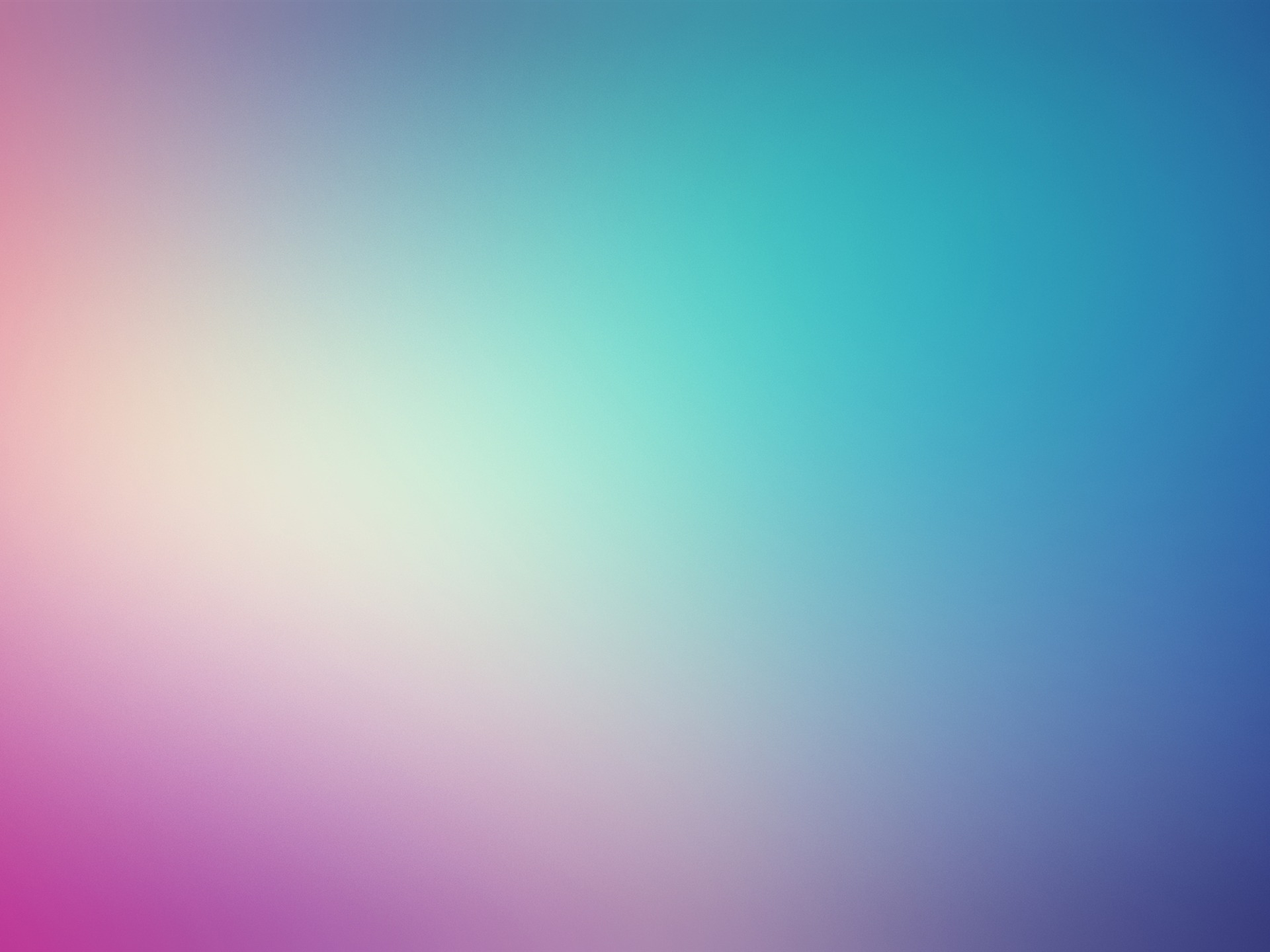
 0.4358.1000) или более поздняя версия
0.4358.1000) или более поздняя версия